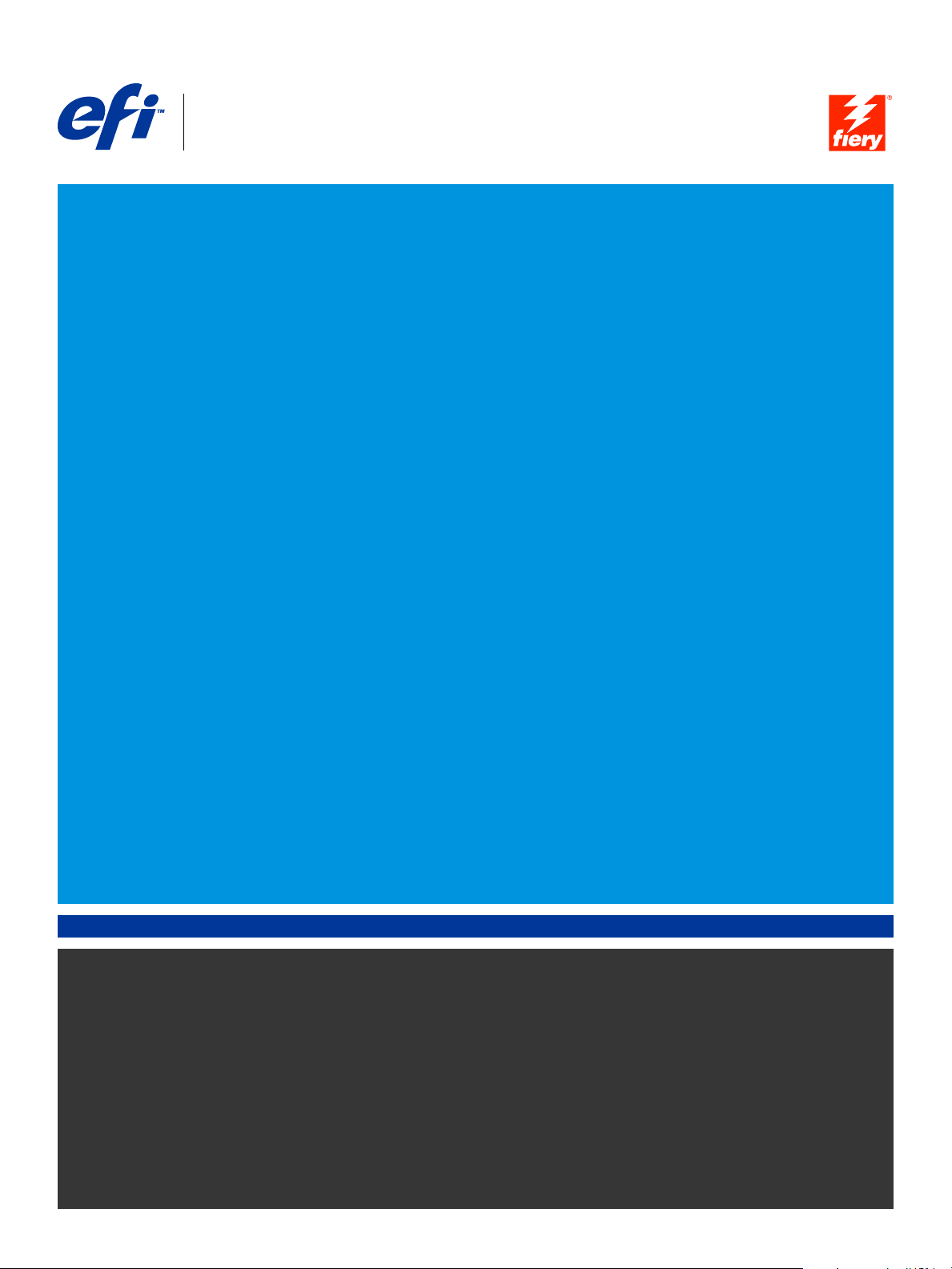
Fiery® EX4112/4127
Opzioni di stampa
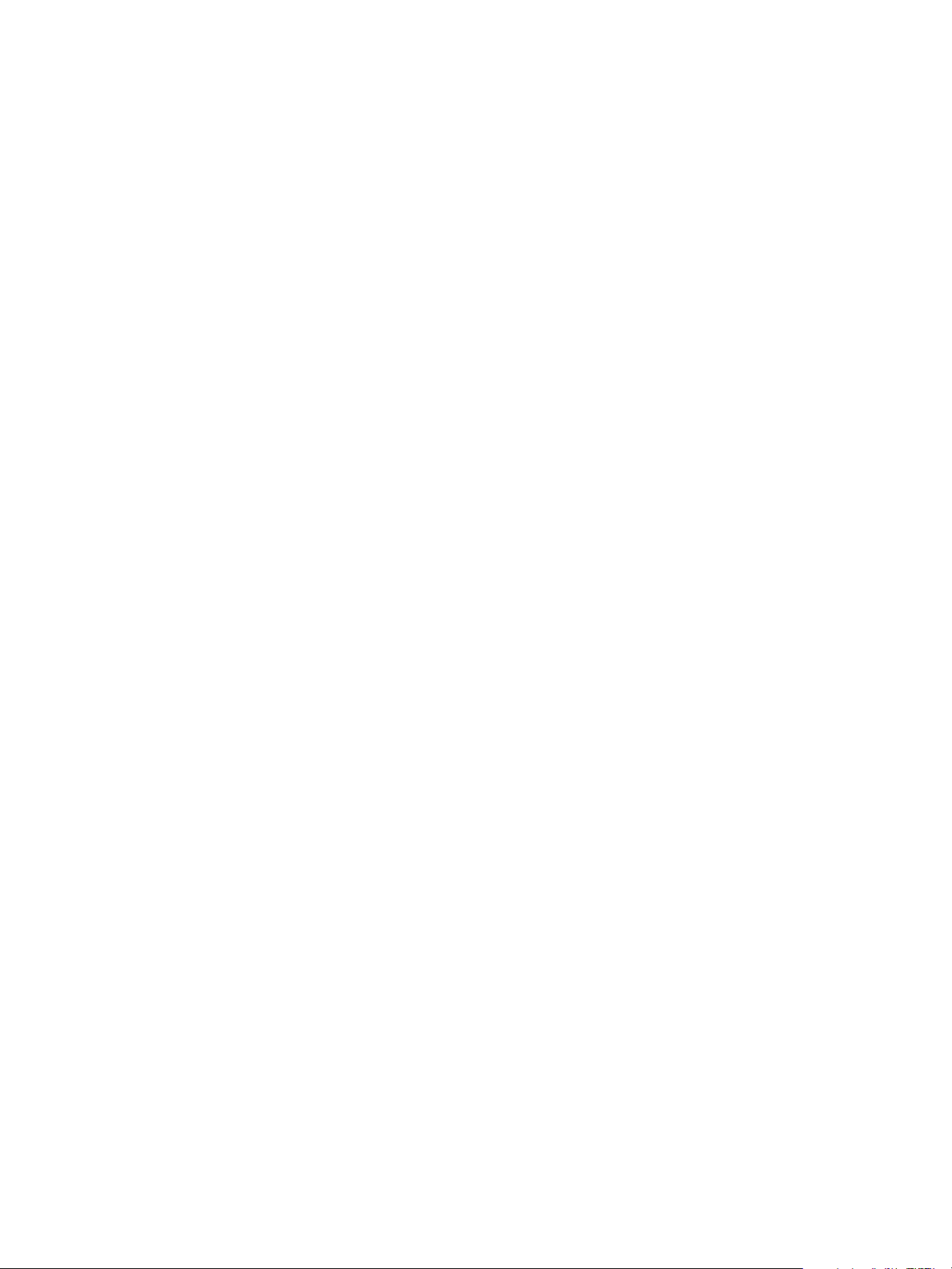
© 2008 Electronics for Imaging, Inc. Per questo prodotto, il trattamento delle informazioni
contenute nella presente pubblicazione è regolato da quanto previsto in Avvisi legali.
45083895
30 aprile 2009
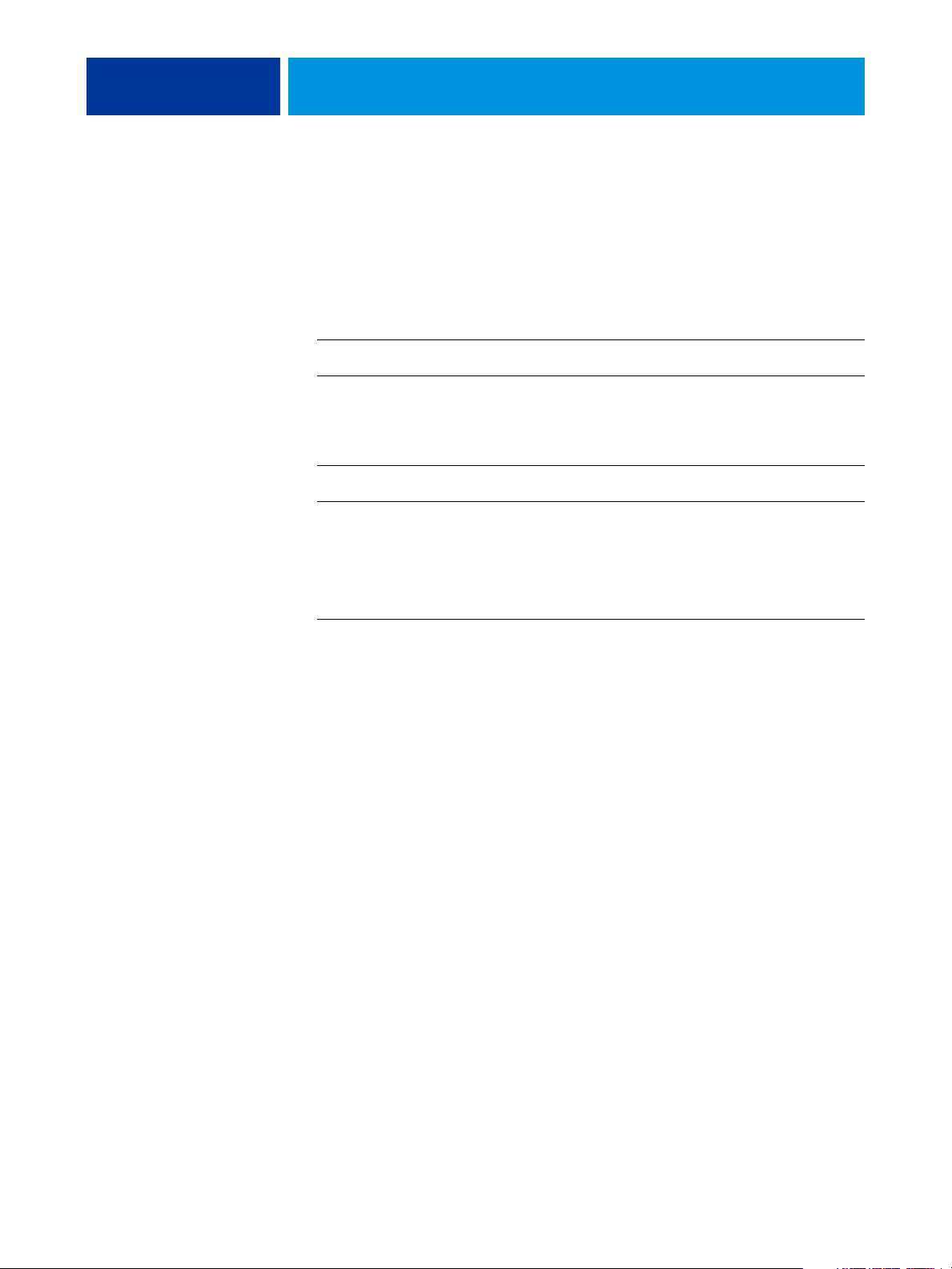
INDICE
INDICE
INDICE 3
INTRODUZIONE 5
Terminologia e convenzioni 5
Informazioni su questo manuale 6
INFORMAZIONI GENERALI SULLE OPZIONI DI STAMPA 7
Informazioni sui driver di stampa e sui file di descrizione della stampante 7
Impostazione delle opzioni di stampa 8
Ordine gerarchico per la modifica delle opzioni di stampa 8
OPZIONI DI STAMPA 9
Opzioni ed impostazioni di stampa 9
Personalizzazione del driver di stampa 9
Opzioni di stampa 10
Opzioni relative a Booklet Maker 26
Opzioni relative a Stampa multipla 32
Accesso alle opzioni di finitura 35
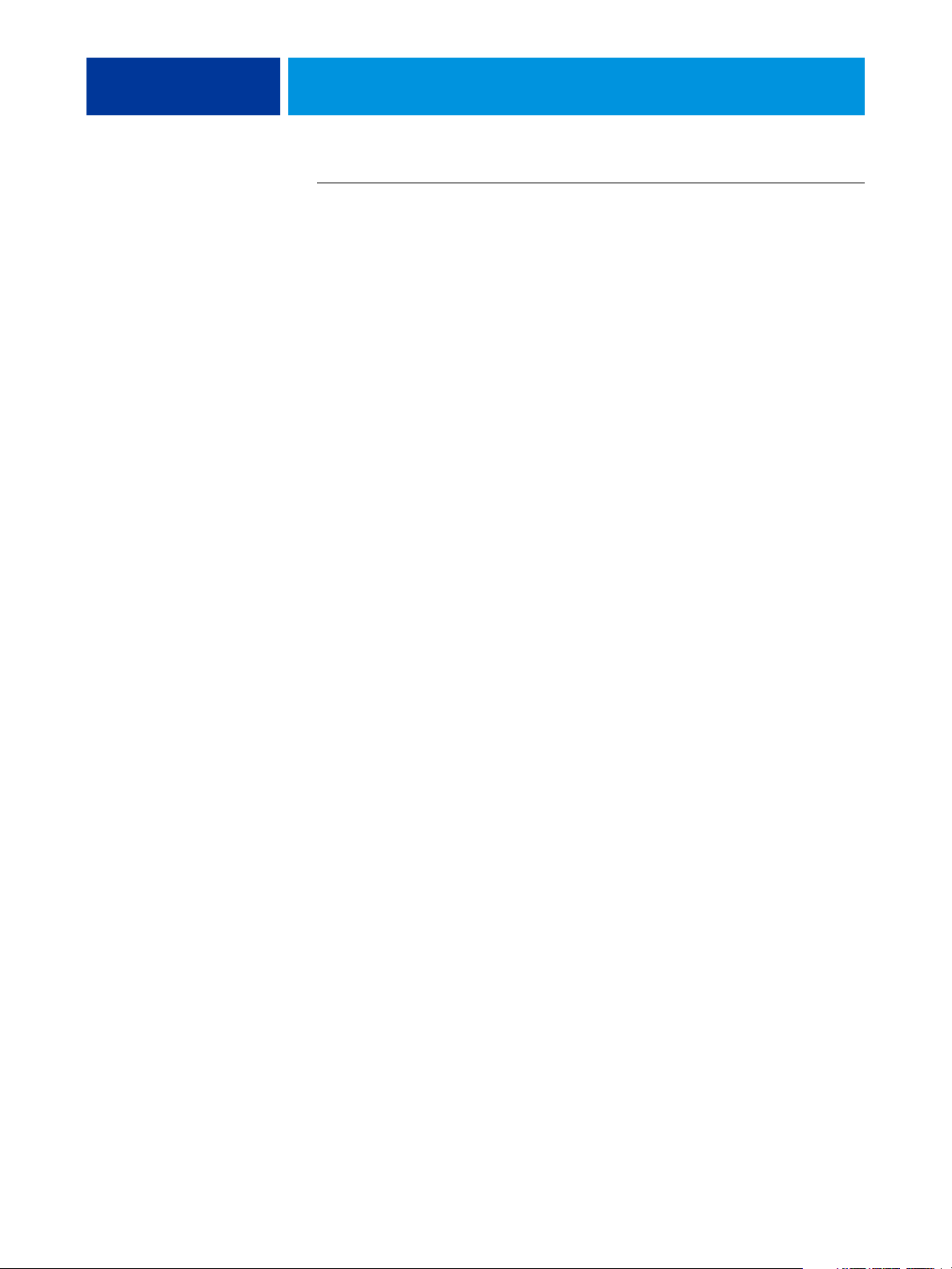
INDICE 4
Informazioni aggiuntive 38
Booklet Maker 38
Fascicola in vassoio unico 39
Fronte-retro 40
Opzioni di piegatura 41
Moduli in blocco 42
Stampa multipla 45
Spostamento immagine 46
Supporti misti 47
Paper Catalog 49
Stampa di esempio 50
Uso di Stampa di esempio 50
Scala 51
Adatta alla pagina 51
Stampa dei separatori 52
INDICE ANALITICO 53
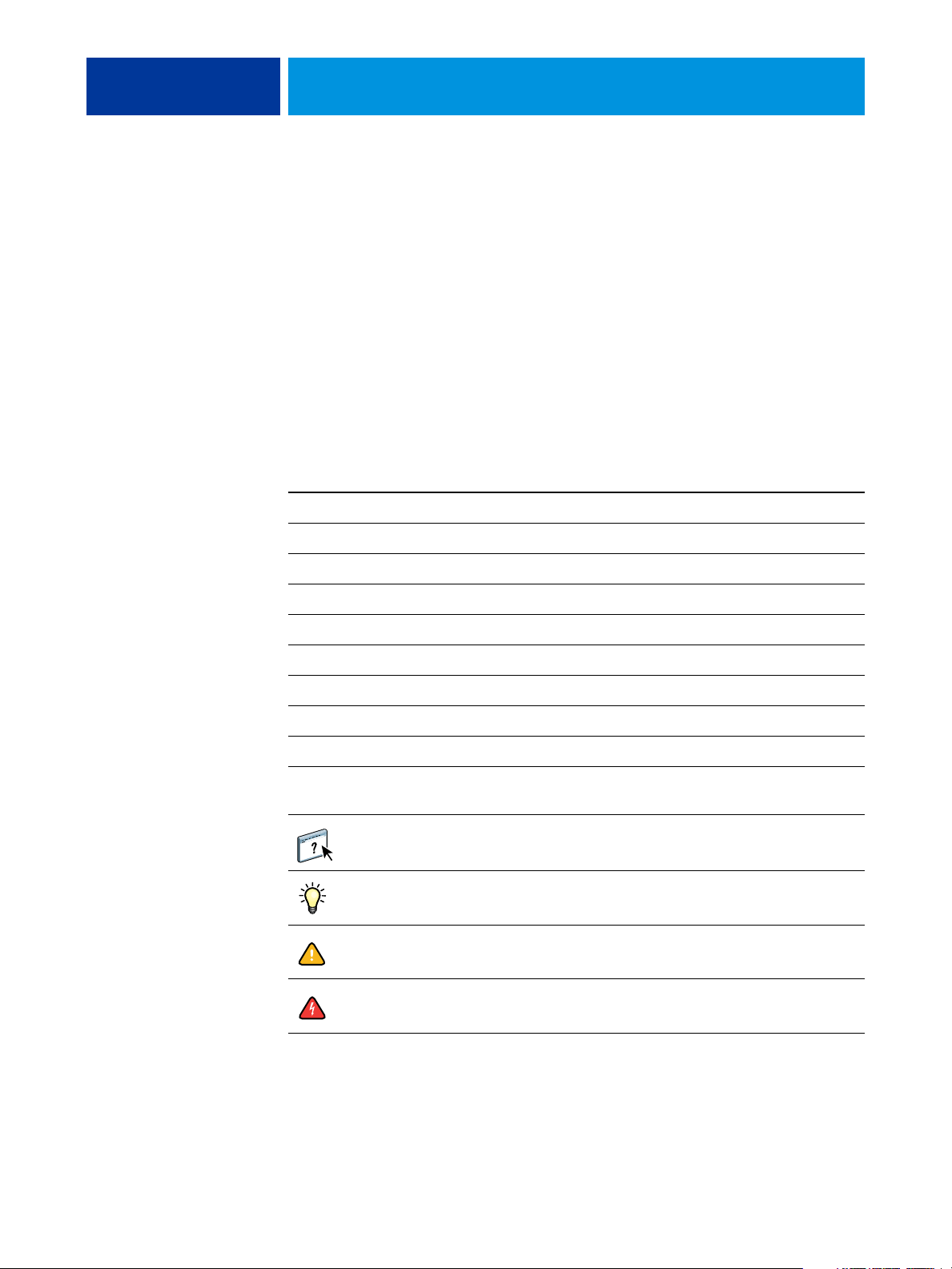
INTRODUZIONE
Terminologia e convenzioni
INTRODUZIONE 5
Questo manuale fornisce una descrizione delle opzioni di stampa di Fiery EX4112/4127.
Fornisce inoltre spiegazioni relative a ciascuna opzione di stampa e informazioni relative ai
requisiti e alle restrizioni.
In questo manuale vengono utilizzate la terminologia e le convenzioni riportate di seguito.
Termine o convenzione Si riferisce a
Fotocopiatrice Xerox 4112 e Xerox 4127
CWS Mac Command WorkStation Macintosh Edition
CWS Win Command WorkStation Windows Edition
Driver Mac Driver di stampa Fiery EX4112/4127 per computer Macintosh
Driver Win Driver di stampa Fiery EX4112/4127 per computer Windows
Fiery EX4112/4127 Fiery EX4112/4127
Fotocopiatrice Xerox 4112 e Xerox 4127
Mac OS Apple Mac OS X
Titoli in corsivo Altri manuali della documentazione
Windows Microsoft Windows 2000, Windows XP, Windows Server 2003,
Windows Vista, Windows Server 2008
Argomenti per i quali la Guida del software fornisce informazioni
aggiuntive
Suggerimenti ed informazioni
Informazione importante
Informazione importante su azioni che potrebbero causare danni
fisici all’utente o a terzi
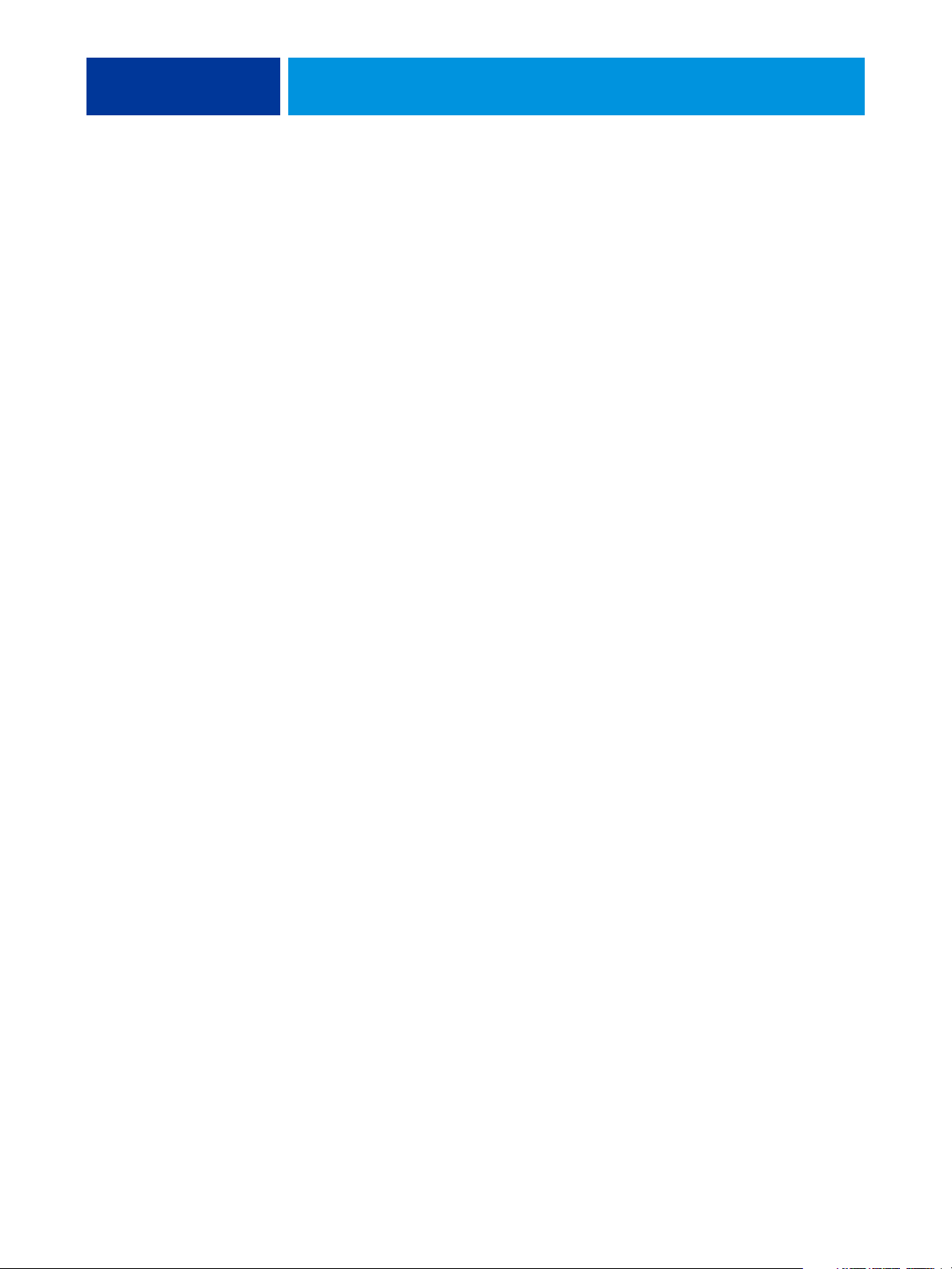
INTRODUZIONE 6
Informazioni su questo manuale
Questo manuale comprende i seguenti argomenti:
• Informazioni relative ai driver di stampa, ai file di descrizione della stampante PostScript
(PPD/PDD) e alle impostazioni delle opzioni di stampa di Fiery EX4112/4127.
• Descrizione delle opzioni di stampa, comprese le impostazioni predefinite e gli eventuali
requisiti e restrizioni.
• Descrizione delle opzioni di Booklet Maker, comprese le impostazioni predefinite e gli
eventuali requisiti e restrizioni.
• Descrizione delle opzioni di Stampa multipla, comprese le impostazioni predefinite e gli
eventuali requisiti e restrizioni.
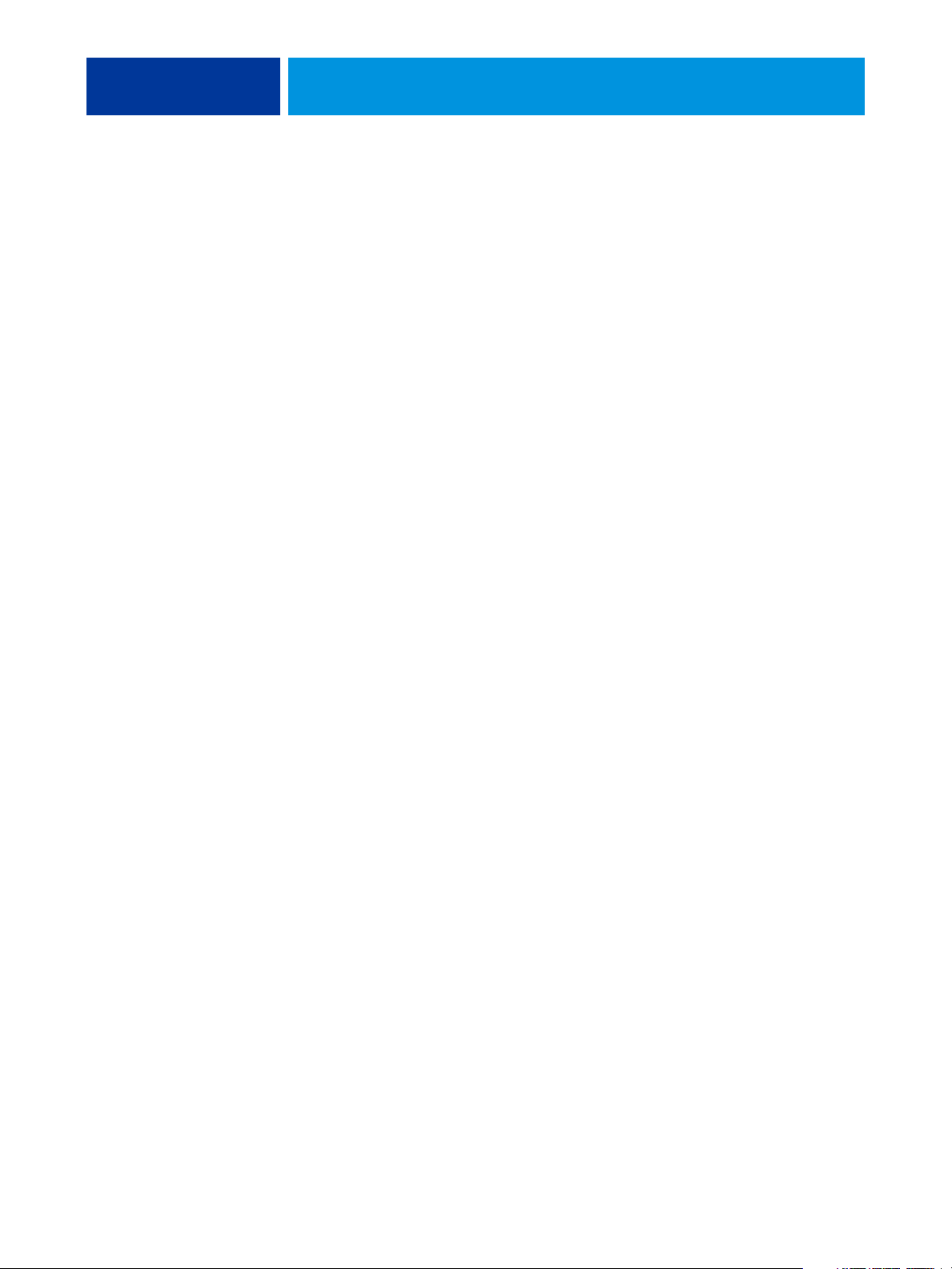
INFORMAZIONI GENERALI SULLE OPZIONI DI STAMPA 7
INFORMAZIONI GENERALI SULLE OPZIONI DI STAMPA
Il presente capitolo contiene una descrizione dei driver di stampa e dei file PPD, nonché delle
opzioni di stampa di Fiery EX4112/4127; spiega inoltre dove impostare le opzioni di stampa.
Informazioni sui driver di stampa e sui file di descrizione della stampante
Fiery EX4112/4127 riceve i file dai computer in rete, li elabora (RIP) e li invia alla
fotocopiatrice. I computer Windows e Mac OS comunicano con Fiery EX4112/4127 tramite
il driver di stampa e i file PPD. I computer Windows possono comunicare con Fiery EX4112/
4127 mediante il driver di stampa PCL (Printer Control Language) e i file PDD (l’equivalente
PCL dei file PPD). Entrambi i driver consentono di utilizzare alcune funzioni speciali di
Fiery EX4112/4127 dalla finestra di dialogo Stampa.
Il driver di stampa gestisce le comunicazioni di stampa tra l’applicazione e la stampante.
Interpreta le istruzioni generate dall’applicazione, le unisce alle opzioni specifiche della
stampante e le converte tutte nel linguaggio Adobe PostScript o PCL supportato dalla
stampante. In altri termini, il driver di stampa genera un file PostScript o PCL basandosi sul
file originale e sulle opzioni impostate nella finestra di dialogo Stampa.
Inoltre, il driver di stampa consente di selezionare le opzioni di stampa per la fotocopiatrice.
Per fare ciò, il driver di stampa deve essere associato al file PPD della specifica unità
Fiery EX4112/4127. Il file PPD/PDD contiene le informazioni sulle funzioni e le capacità di
una particolare unità di stampa (ad esempio, i formati carta ed i tipi di supporto utilizzabili).
Il driver legge i dati contenuti nel file PPD/PDD e li trasforma in opzioni selezionabili dalla
finestra di dialogo Stampa. Il file PPD/PDD per Fiery EX4112/4127 comprende le
informazioni relative alle funzioni sia della fotocopiatrice che di Fiery EX4112/4127.
Per informazioni sulle opzioni di stampa specifiche per Fiery EX4112/4127, consultare la
tabella a partire da pagina 10.
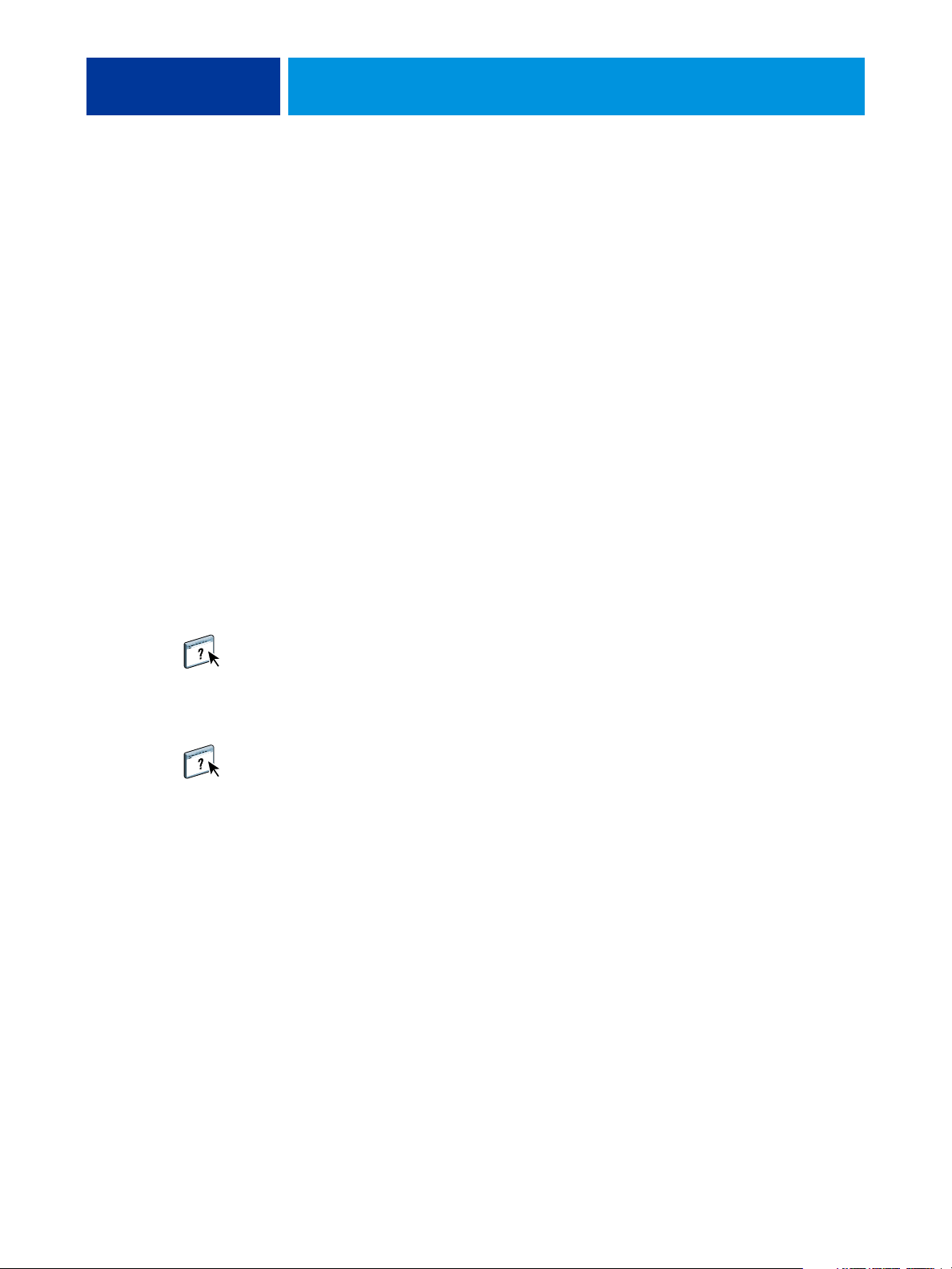
INFORMAZIONI GENERALI SULLE OPZIONI DI STAMPA 8
Impostazione delle opzioni di stampa
Le opzioni di stampa consentono di accedere a tutte le funzioni speciali della fotocopiatrice e
di Fiery EX4112/4127. È possibile specificare le opzioni di stampa usando i metodi seguenti:
• Durante la configurazione
Alcune impostazioni vengono specificate dall’amministratore durante la configurazione.
Per informazioni sulle impostazioni predefinite del server, rivolgersi all’amministratore o
all’operatore.
• Dalle applicazioni
Con i driver di stampa Adobe PostScript e PCL, è possibile specificare le impostazioni di
stampa per i lavori nel momento in cui si invia in stampa un lavoro. Per informazioni su
come specificare le impostazioni per il lavoro dalle applicazioni Windows, vedere il
manuale Stampa da Windows. Per informazioni su come specificare le impostazioni per il
lavoro dalle applicazioni Mac OS, vedere il manuale Stampa da Mac OS.
• Da Hot Folders
È possibile assegnare un gruppo di opzioni di stampa ad una cartella automatica
Hot Folders. Quando si specificano le opzioni di stampa per una cartella automatica,
queste vengono assegnate a tutti i lavori inviati tramite quella cartella. Queste opzioni di
stampa sovrascrivono qualsiasi opzione predefinita.
Per ulteriori informazioni, vedere la Guida di Hot Folders.
• Da Command WorkStation
Per modificare le impostazioni da Command WorkStation, fare doppio clic sul lavoro per
visualizzare la finestra di dialogo Proprietà del lavoro.
Per ulteriori informazioni su Command WorkStation, vedere la Guida di Command
WorkStation.
Ordine gerarchico per la modifica delle opzioni di stampa
L’ordine gerarchico per la modifica è il seguente:
• Le impostazioni del driver di stampa definite dall’utente sovrascrivono quelle definite nei
menu di configurazione di Fiery EX4112/4127.
• Le impostazioni specificate da Hot Folders/Stampanti virtuali sovrascrivono quelle definite
dall’utente nel driver di stampa.
• Le impostazioni specificate dalle applicazioni per la gestione dei lavori sovrascrivono quelle
del driver di stampa definite dall’utente.
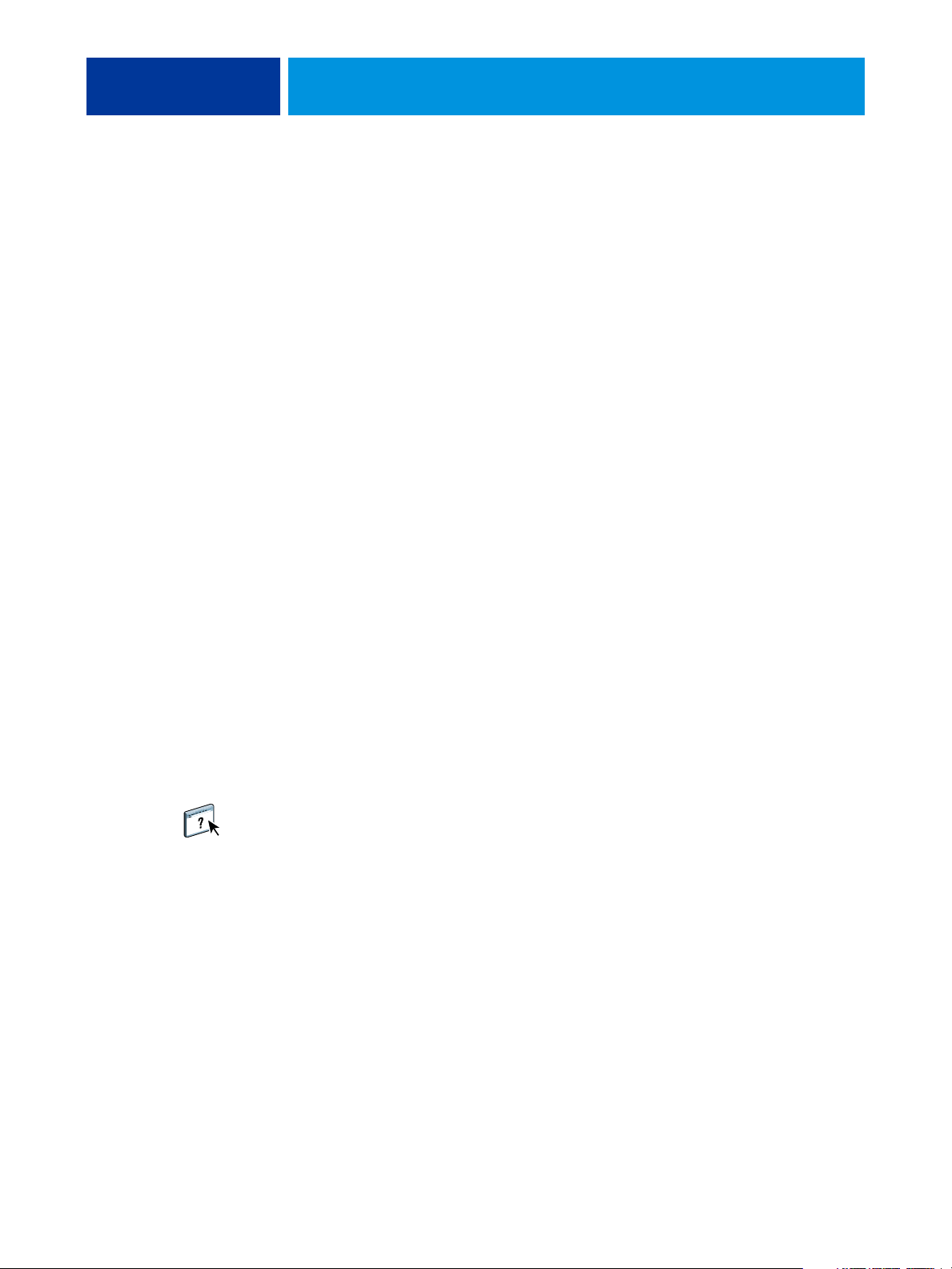
OPZIONI DI STAMPA 9
OPZIONI DI STAMPA
In questo capitolo vengono descritte le opzioni di stampa, le impostazioni predefinite e i
relativi requisiti e restrizioni di Fiery EX4112/4127. Vengono inoltre fornite informazioni
dettagliate su opzioni di stampa specifiche, a partire da pagina 38.
Opzioni ed impostazioni di stampa
Nella seguente tabella, le impostazioni sottolineate nella colonna Opzione e impostazioni
indicano i valori predefiniti del driver di stampa (valori predefiniti del file PPD/PDD). Se non
si utilizza l’interfaccia del driver di stampa per configurare una particolare opzione,
Fiery EX4112/4127 stampa il lavoro con l’impostazione sottolineata.
Per le opzioni configurate da Command WorkStation o da Configura di WebTools, se si
seleziona Valore predefinito della stampante, il lavoro verrà stampato su Fiery EX4112/4127
con l’impostazione specificata durante la configurazione. Per le opzioni che non possono
essere impostate durante la configurazione, il lavoro verrà stampato su Fiery EX4112/4127
con l’impostazione Valore predefinito della stampante. Per ulteriori informazioni, vedere la
colonna Requisiti, restrizioni e informazioni nella tabella riportata di seguito.
Per conoscere le impostazioni predefinite di configurazione, stampare la pagina di
configurazione da Command WorkStation. Per informazioni su come stampare la pagina di
configurazione, vedere il manuale Configurazione e impostazione.
Personalizzazione del driver di stampa
La scheda Base (Windows) o Accesso rapido (Mac) consente di personalizzare il driver di
stampa utilizzando i collegamenti (fino a 16) alle opzioni utilizzate più di frequente. Per
informazioni, vedere la Guida del driver.
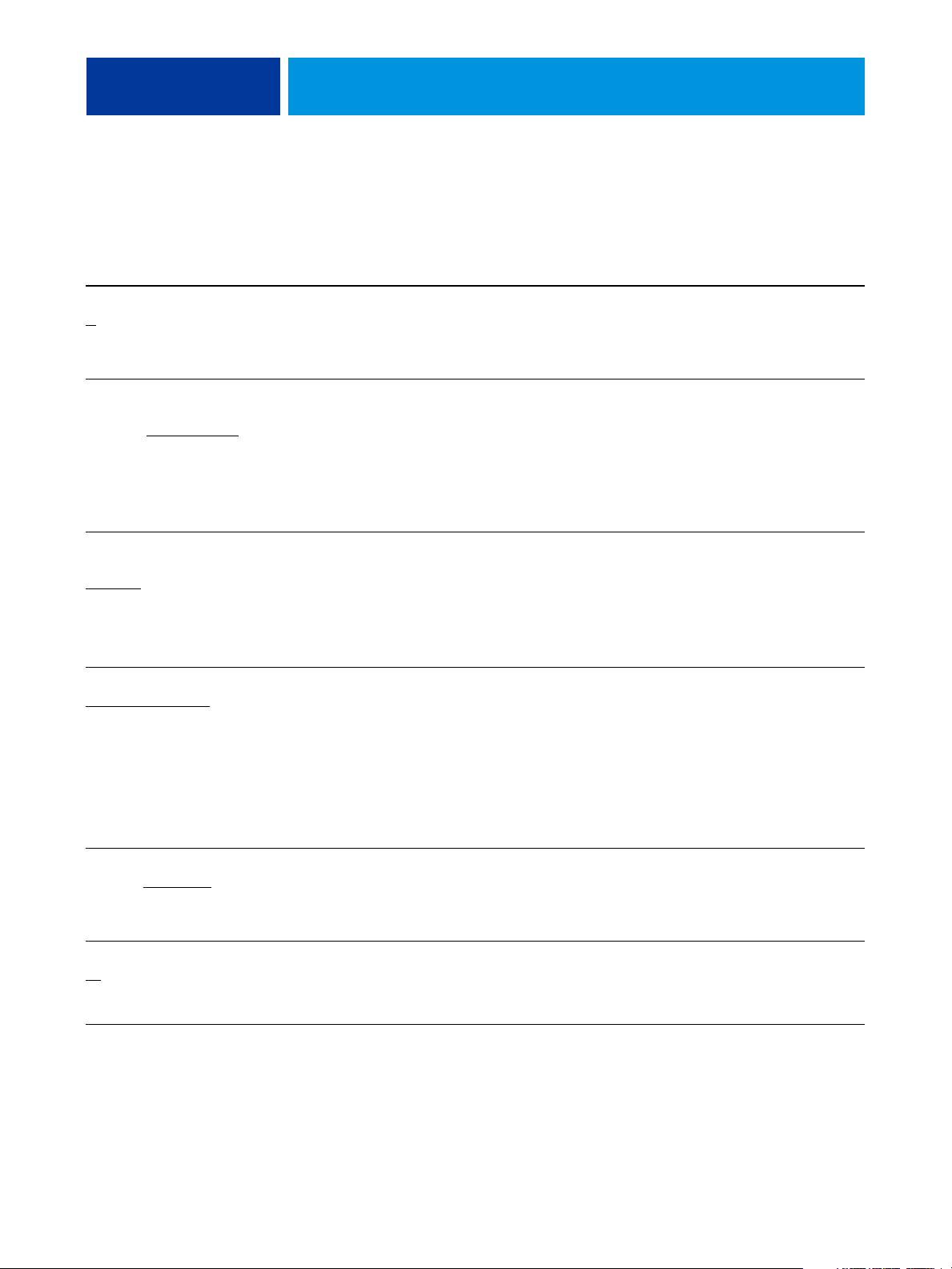
OPZIONI DI STAMPA 10
Opzioni di stampa
Opzione e impostazioni
(l’impostazione predefinita è
sottolineata)
Adatta alla pagina
/No
Sì
Alim. foglio separazione
Vassoio 1/Vassoio 2/Vassoio 3/
Vassoio 4/Vassoio 5 (MSI)
Vassoio 6 (HCF1)/
Vassoio 6 (OHCF)/
Vassoio 7 (HCF2)/
Inseritore
(stazione di finitura-D)
Alimentazione fogli tra
lucidi
Vassoio 1
Vassoio 3/Vassoio 4/Vassoio
6 (HCF1)/Vassoio 6 (OHCF)/
Vassoio 7 (HCF2)/Inseritore
(stazione di finitura-D)
Alimentazione
Selezione automatica
Vassoio 2/Vassoio 3/Vassoio 4/
Vassoio 5 (MSI)/
Vassoio 6 (HCF1)/
Vassoio 6 (dimensioni extra)
Vassoio 7 (HCF2)/Inseritore
(stazione di finitura-D)
/Vassoio 2/
/
/Vassoio 1/
Icona Descrizione Requisiti, restrizioni
e informazioni
Layout
Supporti
Specificare se si desidera applicare
un fattore di scala al lavoro
in modo da adattarlo al formato
carta specificato.
Specificare il vassoio da utilizzare
per il foglio di separazione.
Questa opzione non è disponibile
per la stampa PCL.
Per ulteriori informazioni,
vedere pagina 51.
Prima di stampare i lavori dal
Vassoio 5, è necessario impostare
sulla fotocopiatrice il Vassoio 5 con
il formato di stampa e il tipo di
supporto corretti.
Supporti
Specificare il cassetto da utilizzare
per l’interposizione dei fogli tra i
lucidi.
Supporti
Specificare il vassoio da utilizzare
per il lavoro di stampa.
NOTA: Si consiglia di specificare il
vassoio utilizzando questa opzione
di stampa invece dell’opzione
presente nell’applicazione da cui si
stampa.
Se si imposta Selezione automatica,
il cassetto contenente il formato
pagina specificato per il lavoro viene
selezionato automaticamente.
Prima di stampare i lavori dal
Vassoio 5, è necessario impostare
sulla fotocopiatrice il Vassoio 5 con
il formato di stampa e il tipo di
supporto corretti.
Accessibile
da
Driver Win
Driver Mac
CWS Win
CWS Mac
Driver Win
Driver Mac
CWS Win
CWS Mac
Driver Win
Driver Mac
CWS Win
CWS Mac
Driver Win
Driver Mac
CWS Win
CWS Mac
Allineamento cassetti
Abilitato/Disabilitato
Angolo mezzitoni
/0-90
45
Supporti
Immagine
Specificare se si desidera abilitare
l’allineamento dei cassetti per far sì
che le pagine in fronte-retro siano
perfettamente allineate.
Questa funzione non è disponibile
per la stampa PCL.
Per ulteriori informazioni, vedere il
manuale Programmi di utilità.
Specificare l’angolo di retinatura. Questa opzione non è disponibile
per la stampa PCL.
Driver Win
Driver Mac
CWS Win
Driver Win
Driver Mac
CWS Win
CWS Mac
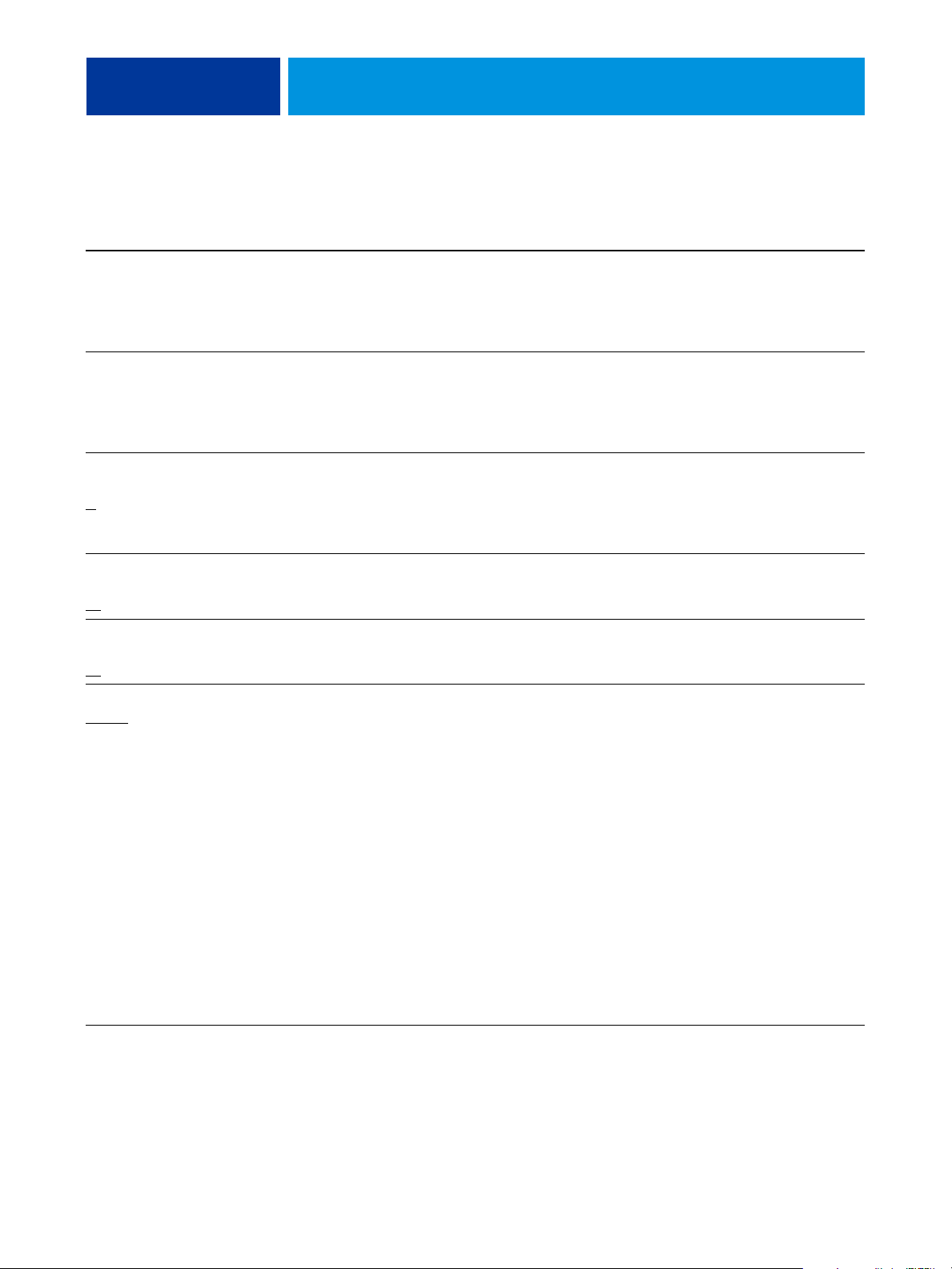
OPZIONI DI STAMPA 11
Opzione e impostazioni
(l’impostazione predefinita è
sottolineata)
Autenticazione utente: Nome
Immettere un nome utente
Autenticazione utente: Password
Immettere una password
Autenticazione utente:
Salva informazioni utente
/No
Sì
Autenticazione utente: Sono
Guest
/Sì
No
Autenticazione utente:
Usa login di Windows
/Sì
No
Icona Descrizione Requisiti, restrizioni
e informazioni
Info lavoro
Se l’opzione Autenticazione utente è
abilitata su Fiery EX4112/4127,
specificare il proprio nome utente
per stampare il lavoro. Digitare il
proprio nome utente o il dominio.
Info lavoro
Se l’opzione Autenticazione utente è
abilitata su Fiery EX4112/4127,
immettere la password utente per
stampare il lavoro. Digitare la
password locale o di dominio.
Info lavoro
Selezionare questa opzione per
salvare le informazioni relative al
nome utente e alla password o
l’opzione guest per l’autenticazione
dell’utente nelle sessioni successive.
Info lavoro
Info lavoro
Selezionare questa opzione per
stampare come guest.
Selezionare questa opzione se si usa
un nome login di rete.
La stampa guest deve essere abilitata
su Fiery EX4112/4127.
Questa opzione non è disponibile
per Mac OS.
Accessibile
da
Driver Win
Driver Mac
Driver Win
Driver Mac
Driver Win
Driver Mac
Driver Win
Driver Mac
Driver Win
Driver Mac
Azione coda di stampa
/Elaborazione e attesa/
Stampa
Stampa e attesa
Info lavoro
Selezionare l’azione associata a una
coda pubblicata.
Selezionare Stampa per inviare il
lavoro direttamente alla coda di
stampa.
Selezionare Elaborazione e attesa se
si desidera che il lavoro venga
elaborato (RIP), ma non stampato
(per i lavori che è consigliabile
modificare nella finestra Proprietà
del lavoro di Command
Wor kStatio n)
Selezionare Stampa e attesa per
salvare il file raster dopo la stampa
(per la ristampa veloce, in quanto i
dati non devono essere nuovamente
elaborati).
NOTA: Questa opzione non è valida
se il lavoro viene inviato sul
collegamento diretto.
Driver Win
Driver Mac
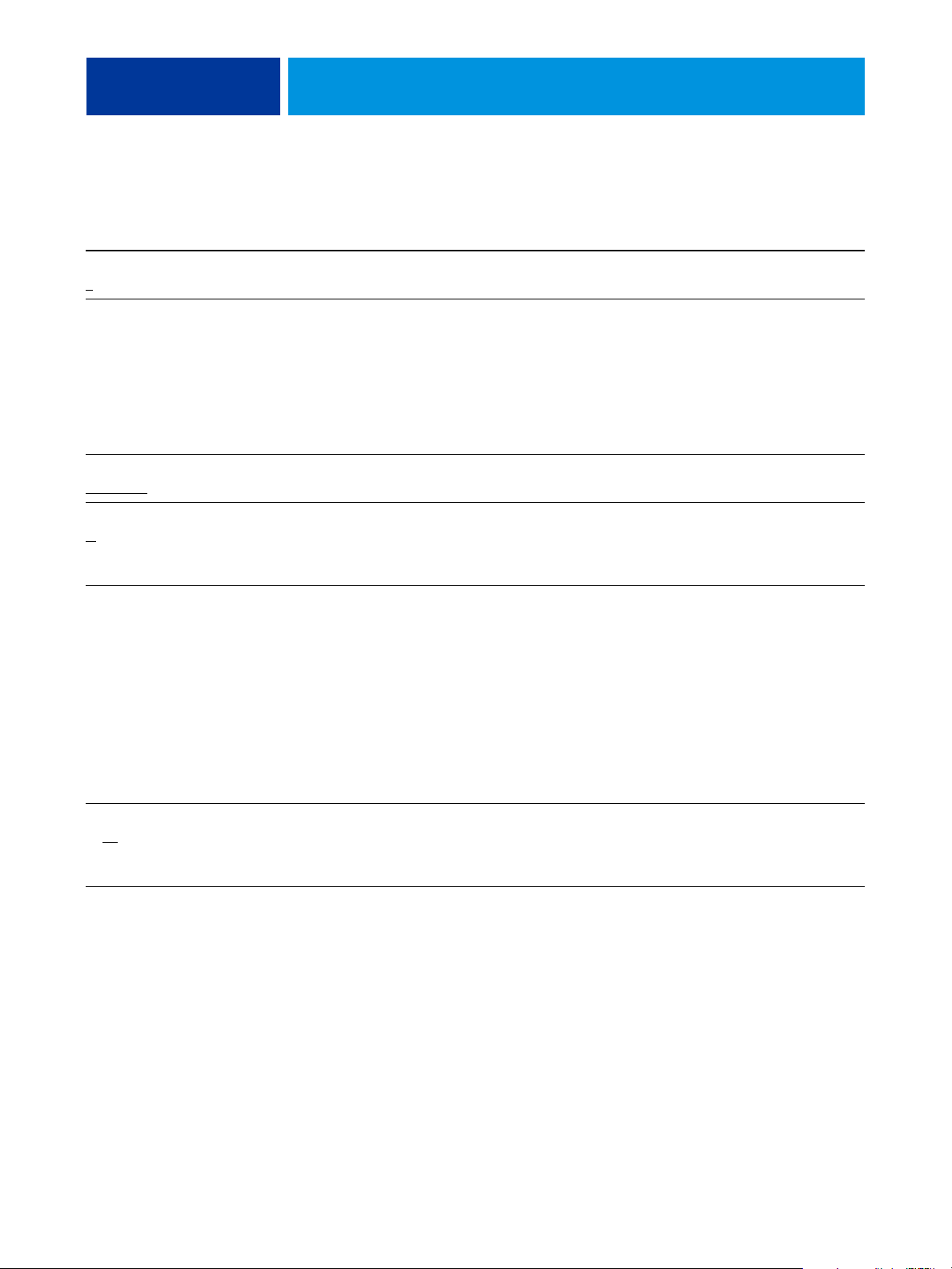
OPZIONI DI STAMPA 12
Opzione e impostazioni
Icona Descrizione Requisiti, restrizioni
(l’impostazione predefinita è
sottolineata)
Copie
-9999
1
Definisci lunghezza record Stampa
Destinazione
Stampante
Fascicola in vassoio unico
/No
Sì
Filigrane
Nessuna/Riservato/Copia/Bozza/
Originale/Top Secret
Info lavoro
dati
variabili
(VDP)
Info lavoro
Finitura
Marcatura
Specificare quante copie del lavoro
si desidera stampare.
Questa funzione consente di
elaborare un file PDF o PostScript
come un lavoro di stampa con dati
variabili e di applicare una finitura
basata sui record.
Specificare la destinazione del lavoro
di stampa.
Specificare come raccogliere i lavori
di più pagine/in più copie.
Per definire la posizione e lo stile
della filigrana, selezionare Modifica.
Per creare una filigrana
personalizzata, selezionare Nuova.
Per stampare una filigrana solo sulla
prima pagina, selezionare Solo sulla
prima pagina.
Per stampare una filigrana come
testo trasparente (solo PCL),
selezionare Trasparente.
e informazioni
Questa opzione viene utilizzata in
combinazione con l’opzione Pagine
per record.
Per ulteriori informazioni, vedere il
manuale Stampa dati variabili.
Questa opzione non è disponibile
per la stampa PCL.
Per ulteriori informazioni,
vedere pagina 39.
Accessibile
da
Driver Win
Driver Mac
CWS Win
CWS Mac
Driver Win
Driver Mac
Driver Win
Driver Mac
CWS Win
CWS Mac
Driver Win
Driver Mac
Foglio di separazione
Sì/No
Supporti
Specificare se si desidera inserire un
foglio di separazione tra le copie o le
pagine di lavori in più copie.
Questa opzione è disponibile solo
peri lavori non fascicolati o per
quelli fascicolati in vassoio unico.
Driver Win
Driver Mac
CWS Win
CWS Mac
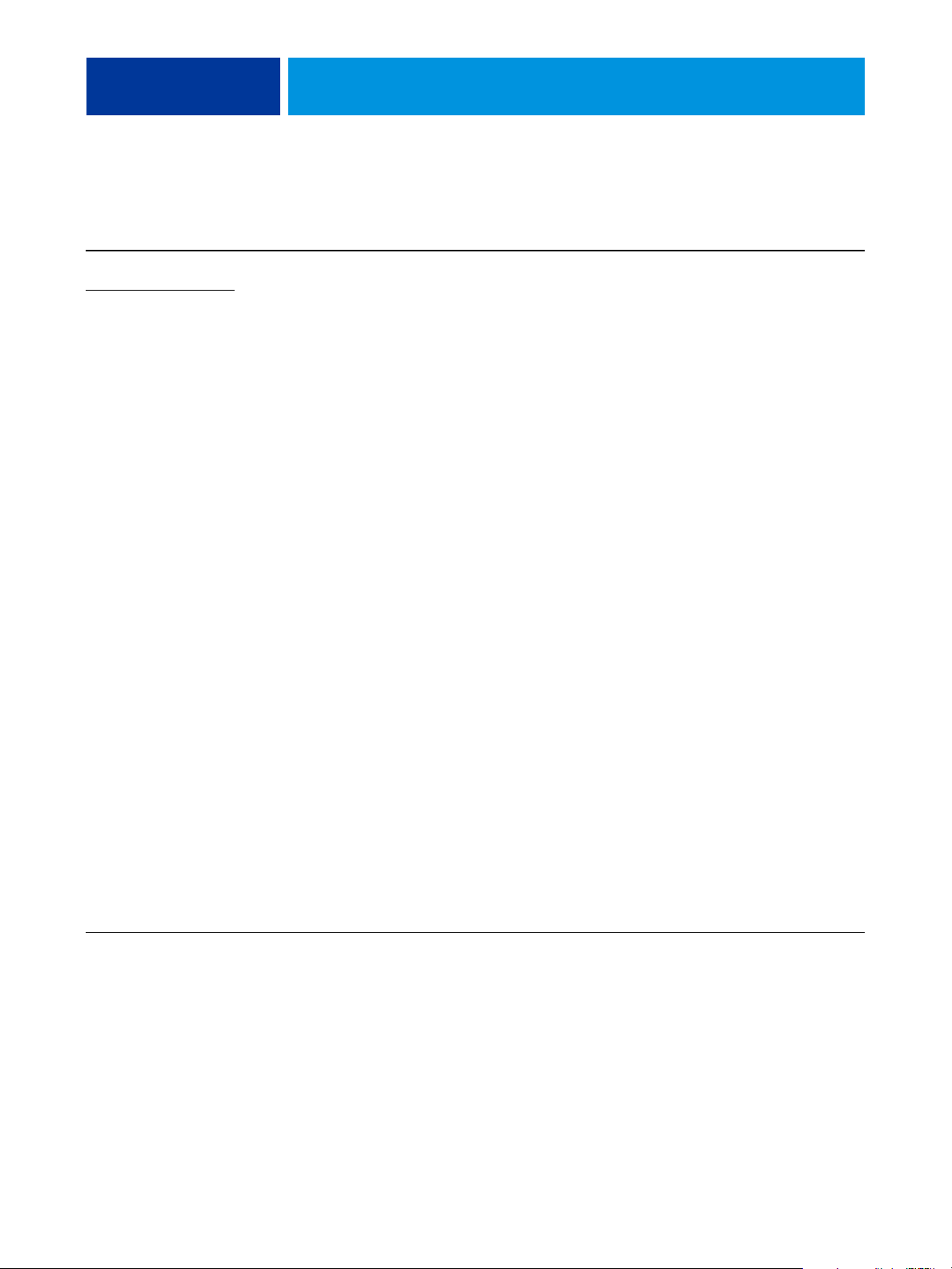
OPZIONI DI STAMPA 13
Opzione e impostazioni
(l’impostazione predefinita è
sottolineata)
Formato di stampa
Come formato documento
Definisci formato carta
personalizzato
Lettera SEF/Lettera LEF/A4 SEF/
A4 LEF/A6 SEF/A5 SEF/A5 LEF/
A3 SEF/B6 SEF/B4 SEF/
B5 SEF/B5 LEF/
5,5 x 8,5 (Statement) SEF/
7,25 x 10,5 (Executive) SEF/
7,25 x 10,5 (Executive) LEF/
8 x 10 SEF/8 x 10 LEF/
Spagnolo 8,46 x 12,4
(215x315mm) SEF/
8,5 x 13 SEF/
8,5 x 14 (Legale) SEF/
11 x 15 SEF/
11 x 17 (Ledger) SEF/
Copertina A4 LEF/
Copertina A4 SEF/
Lettera-Copertina (9 x 11) LEF/
Lettera-Copertina (9 x 11) SEF/
12 x 18 SEF/
SRA3 (12,6 x 17,7) SEF/
12.6 x 19.2 SEF/
13 x 18 SEF/13 x 19 SEF/
16-Kai (Cina continentale) SEF/
16-Kai (Cina continentale) LEF/
8-Kai (Cina continentale) SEF/
Cartolina (4x6) SEF/
Cartolina (5x7) SEF
Cartol. risposta pagata SEF/
DT Speciale A3 SEF/
16-Kai (Taiwan) SEF/
16-Kai (Taiwan) LEF/
8-Kai (Taiwan) SEF/
Cartolina SEF/Speciale A4 LEF/
Speciale A4 SEF
/
Icona Descrizione Requisiti, restrizioni
e informazioni
Supporti
Specificare il Formato di
stampa (le dimensioni
effettive della carta su cui si
stampa il lavoro) per il
Per informazioni sui formati pagina
personalizzati, vedere i manuali
Stampa da Windows e Stampa da
Mac OS.
documento.
Se il Formato pagina del
documento è diverso dal
Formato di stampa
selezionato, le pagine del
documento verranno adattate
al Formato di stampa
specificato.
A meno che non siano indicati i
millimetri (mm), le dimensioni di
Formato di stampa sono espresse in
pollici.
SEF indica l’alimentazione dal
lato corto; LEF indica
l’alimentazione dal lato lungo.
Accessibile
da
Driver Win
Driver Mac
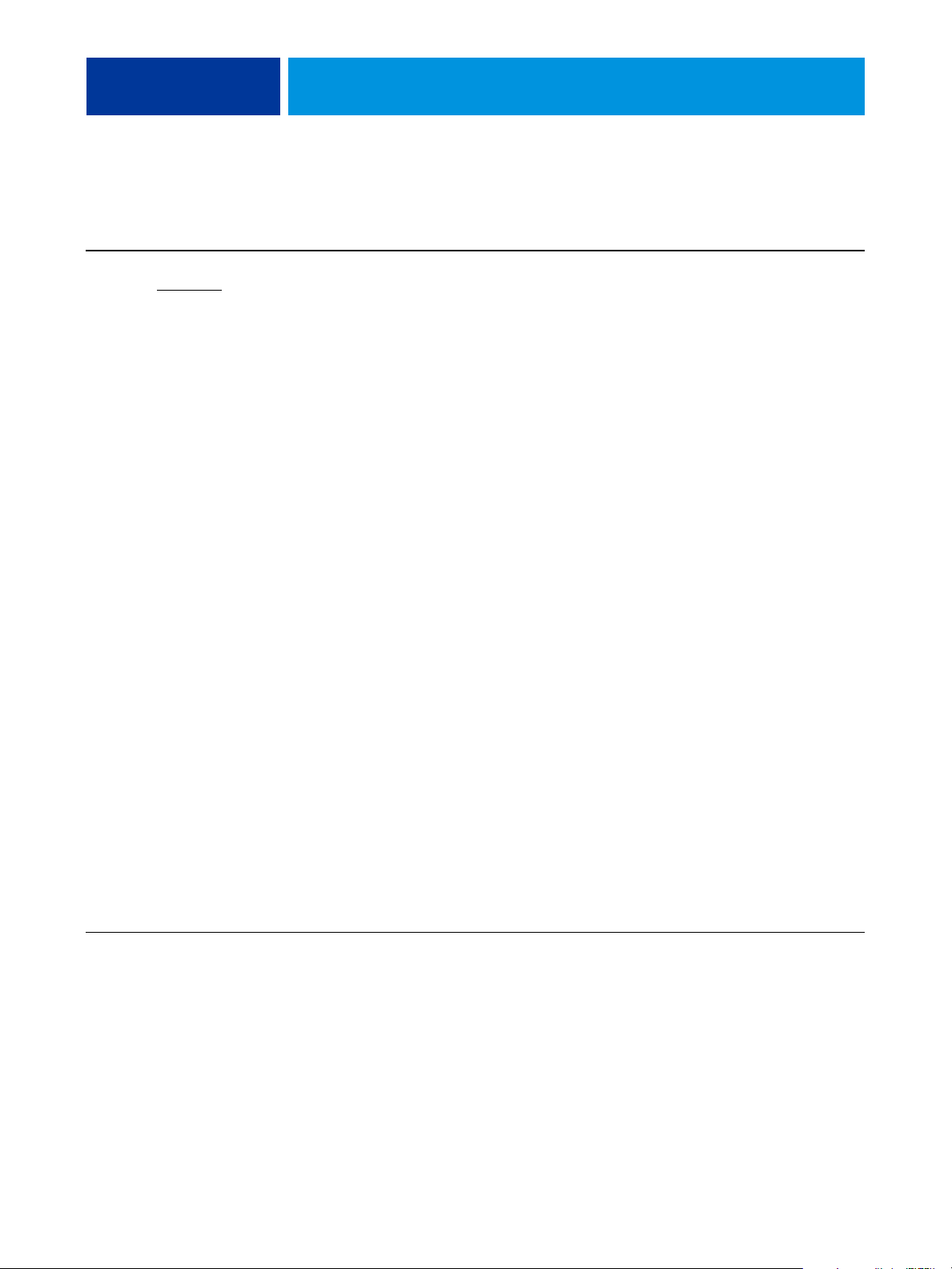
OPZIONI DI STAMPA 14
Opzione e impostazioni
(l’impostazione predefinita è
sottolineata)
Formato foglio separaz.
Lettera SEF/Lettera LEF
A4 LEF/A6 SEF/A5 SEF/A5 LEF/
A3 SEF/B6 SEF/B4 SEF/
B5 SEF/B5 LEF/
5,5 x 8,5 (Statement) SEF/
7,25 x 10,5 (Executive) SEF/
7,25 x 10,5 (Executive) LEF/
8 x 10 SEF/8 x 10 LEF/
Spagnolo 8,46 x 12,4
(215x315mm) SEF/
8,5 x 13 SEF/
8,5 x 14 (Legale) SEF/
11 x 15 SEF/
11 x 17 (Ledger) SEF/
Copertina A4 LEF/
Copertina A4 SEF/
Lettera-Copertina (9 x 11) LEF/
Lettera-Copertina (9 x 11) SEF/
12 x 18 SEF/
SRA3 (12,6 x 17,7) SEF/
12.6 x 19.2 SEF/
13 x 18 SEF/13 x 19 SEF/
16-Kai (Cina continentale) SEF/
16-Kai (Cina continentale) LEF/
8-Kai (Cina continentale) SEF/
Cartolina (4x6) SEF/
Cartolina (5x7) SEF
Cartol. risposta pagata SEF/
DT Speciale A3 SEF/
16-Kai (Taiwan) SEF/
16-Kai (Taiwan) LEF/
8-Kai (Taiwan) SEF/
Cartolina SEF/Speciale A4 LEF/
Speciale A4 SEF/
Cartolina (4x6) SEF/
Cartolina 6x9 LEF/
Cartolina 6x9 SEF
/A4 SEF/
Icona Descrizione Requisiti, restrizioni
e informazioni
Supporti
Specificare il formato pagina da
utilizzare per il foglio di
separazione.
SEF indica l’alimentazione dal
lato corto.
LEF indica l’alimentazione dal
lato lungo.
Le dimensioni vengono indicate in
pollici, a meno che non siano stati
specificati i millimetri.
Accessibile
da
Driver Win
Driver Mac
CWS Win
CWS Mac
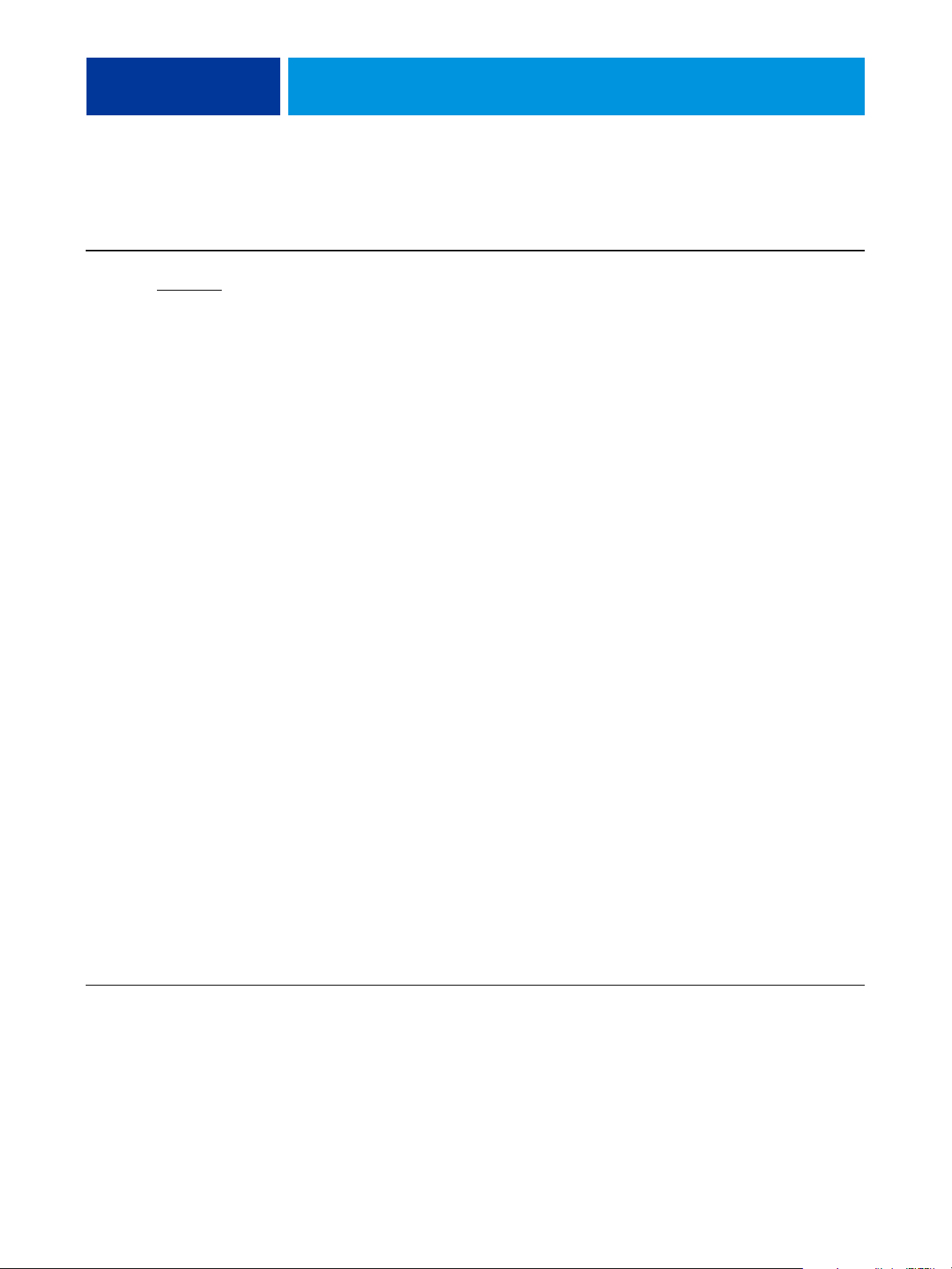
OPZIONI DI STAMPA 15
Opzione e impostazioni
(l’impostazione predefinita è
sottolineata)
Formato pagina
Lettera SEF/Lettera LEF
A4 LEF/A6 SEF/A5 SEF/A5 LEF/
A3 SEF/B6 SEF/B4 SEF/
B5 SEF/B5 LEF/
5,5 x 8,5 (Statement) SEF/
7,25 x 10,5 (Executive) SEF/
7,25 x 10,5 (Executive) LEF/
8 x 10 SEF/8 x 10 LEF/
Spagnolo 8,46 x 12,4
(215x315mm) SEF/
8,5 x 13 SEF/
8,5 x 14 (Legale) SEF/
11 x 15 SEF/
11 x 17 (Ledger) SEF/
Copertina A4 LEF/
Copertina A4 SEF/
Lettera-Copertina (9 x 11) LEF/
Lettera-Copertina (9 x 11) SEF/
12 x 18 SEF/
SRA3 (12,6 x 17,7) SEF/
12.6 x 19.2 SEF/
13 x 18 SEF/13 x 19 SEF/
16-Kai (Cina continentale) SEF/
16-Kai (Cina continentale) LEF/
8-Kai (Cina continentale) SEF/
Cartolina (4x6) SEF/
Cartolina (5x7) SEF
Cartol. risposta pagata SEF/
DT Speciale A3 SEF/
16-Kai (Taiwan) SEF/
16-Kai (Taiwan) LEF/
8-Kai (Taiwan) SEF/
Cartolina SEF/
Speciale A4 LEF/
Speciale A4 SEF/
Cartolina (4x6) SEF/
Cartolina 6x9 LEF/
Cartolina 6x9 SEF
Dimensione personalizzata
pagina PostScript
/A4 SEF/
Icona Descrizione Requisiti, restrizioni
e informazioni
Supporti
Formato pagina corrisponde al
formato documento definito nella
finestra di dialogo Stampa
(o Imposta pagina) dell’applicazione
Per informazioni sulla stampa su
formati pagina personalizzati,
vedere il manuale Stampa da
Windows o Stampa da Mac OS.
utilizzata. Usare questa opzione per
specificare il formato delle pagine
del documento.
Le dimensioni vengono indicate in
pollici, a meno che non siano
indicate in millimetri (mm).
SEF indica l’alimentazione dal lato
corto.
LEF indica l’alimentazione dal lato
lungo.
Accessibile
da
Driver Win
Driver Mac
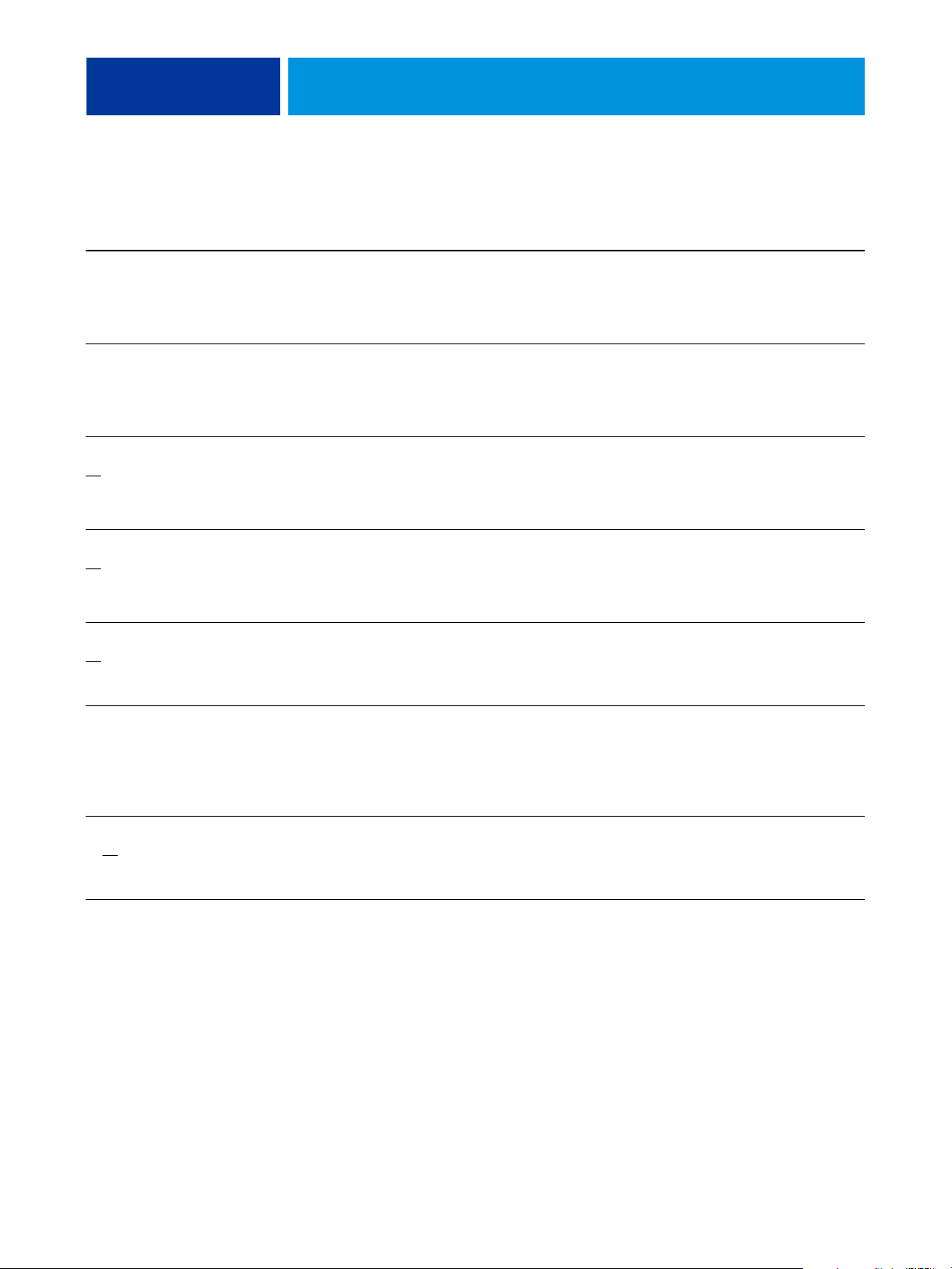
OPZIONI DI STAMPA 16
Opzione e impostazioni
Icona Descrizione Requisiti, restrizioni
(l’impostazione predefinita è
sottolineata)
FreeForm: Aggiorna Stampa
dati
variabili
(VDP)
FreeForm: Anteprima master Stampa
dati
variabili
(VDP)
FreeForm: Crea master
/1-100
No
FreeForm: Usa master
/1-100
No
Fronte-retro
/Alto-Alto/Alto-Basso
No
Stampa
dati
variabili
(VDP)
Stampa
dati
variabili
(VDP)
Layout
Fare clic per aggiornare l’elenco dei
master FreeForm.
Fare clic se si desidera generare
un’immagine a bassa risoluzione del
master FreeForm selezionato.
Per creare un master FreeForm dal
lavoro corrente, specificare un
numero da assegnare al file master
FreeForm.
Per i lavori di stampa con dati
variabili, specificare un numero per
il master FreeForm da utilizzare per
il lavoro.
Specificare se si desidera stampare su
facciata singola o in fronte-retro
selezionando l’orientamento delle
immagini stampate.
e informazioni
Questa opzione non è disponibile
per la stampa PCL.
Per ulteriori informazioni, vedere il
manuale Stampa dati variabili.
Questa opzione non è disponibile
per la stampa PCL.
Per ulteriori informazioni, vedere il
manuale Stampa dati variabili.
Questa opzione non è disponibile
per la stampa PCL.
Per ulteriori informazioni, vedere il
manuale Stampa dati variabili.
Questa opzione non è disponibile
per la stampa PCL.
Per ulteriori informazioni, vedere il
manuale Stampa dati variabili.
Per ulteriori informazioni sulla
stampa fronte-retro,
vedere pagina 40.
Accessibile
da
Driver Win
Driver Mac
Driver Win
CWS Win
CWS Mac
Driver Win
Driver Mac
CWS Win
CWS Mac
Driver Win
Driver Mac
CWS Win
CWS Mac
Driver Win
Driver Mac
CWS Win
CWS Mac
ID divisione Info lavoro
Interponi fogli tra lucidi
Sì/No
Supporti
Immettere l’ID divisione
appropriato per il lavoro di stampa
assegnato dal pannello a
sfioramento della fotocopiatrice.
Selezionare Sì per stampare più
lucidi separati da fogli bianchi di
carta comune.
Questo campo può contenere un
massimo di 7 caratteri.
Per ulteriori informazioni, vedere la
documentazione fornita con
la fotocopiatrice.
Driver Win
Driver Mac
Driver Win
Driver Mac
CWS Win
CWS Mac
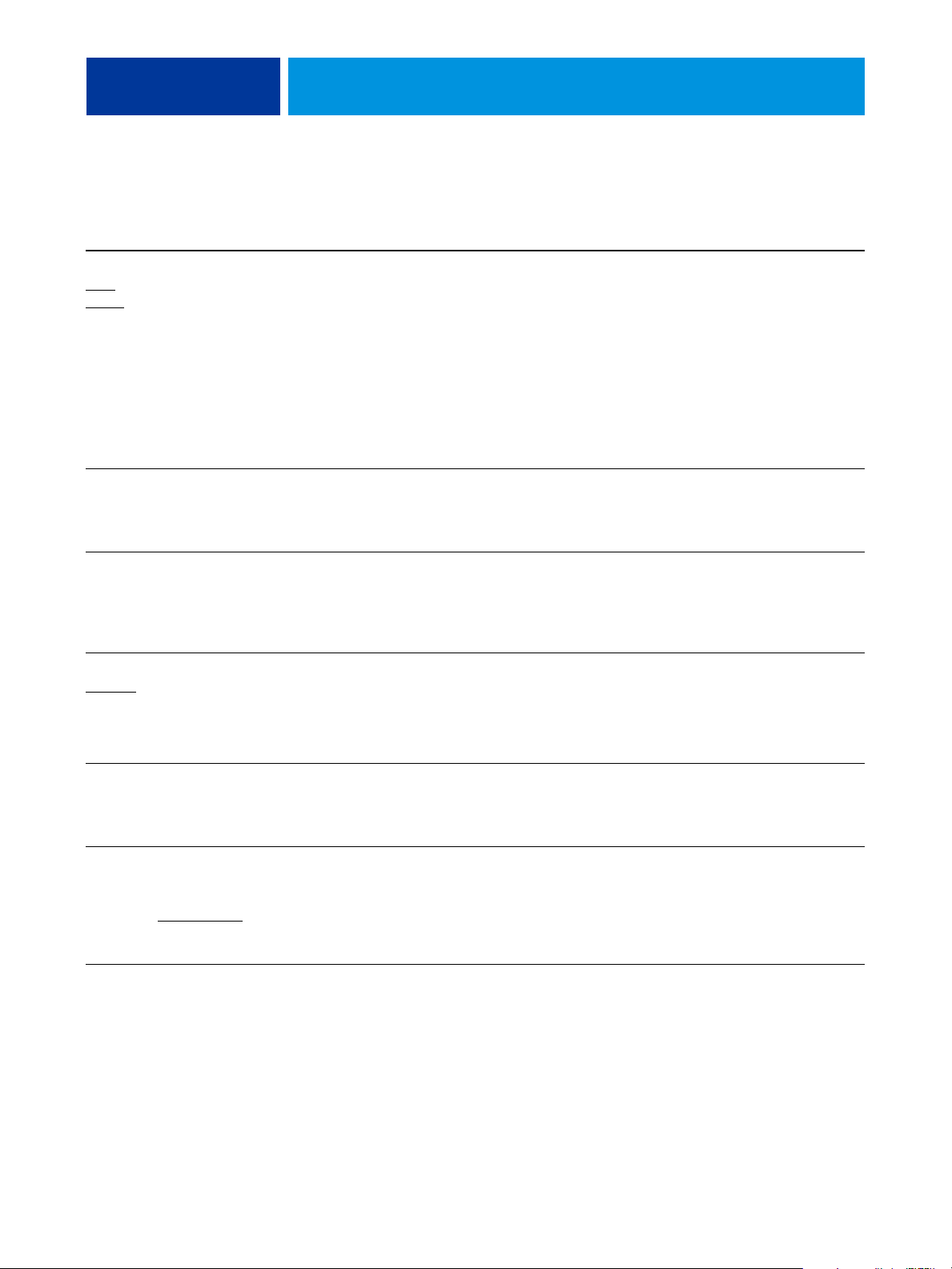
OPZIONI DI STAMPA 17
Opzione e impostazioni
Icona Descrizione Requisiti, restrizioni
(l’impostazione predefinita è
sottolineata)
Intervallo di stampa
/Pari/Dispari
Tutte
/Record/Copie
Pagine
Istruzioni Info lavoro
Layout N pagine: Ordine pagine
Fare clic per definire l’ordine
delle pagine
Info lavoro
Layout
Specificare un intervallo di pagine
separate da virgole
(ad esempio, 5, 7, 11-15) oppure
selezionare le pagine Pari o Dispari.
Selezionare Pagine per lavori di
stampa normali.
Selezionare Record per i lavori di
stampa con dati variabili.
Selezionare Copie per i lavori di
stampa sottoposti a imposizione.
Immettere le istruzioni per il lavoro
indirizzate all’operatore.
Fare clic sulle icone per specificare
l’ordine delle pagine quando
l’opzione Layout N pagine è
impostata su 2 pagine o su un
numero di pagine superiore.
e informazioni
Questo campo può contenere un
massimo di 127 caratteri (caratteri
alfanumerici e speciali).
Questa opzione non è disponibile
per la stampa PCL.
Accessibile
da
CWS Win
CWS Mac
Driver Win
Driver Mac
CWS Win
CWS Mac
Driver Win
Driver Mac
CWS Win
CWS Mac
Layout N pagine
1 pagina
6 pagine/9 pagine/16
LPI mezzitoni
85/20-200
Luminosità
85% chiarissimo/
90% molto chiaro/
95% chiaro/100% normale
105% scuro/110% molto scuro/
115% scurissimo
/2 pagine/4 pagine/
/
Layout
Immagine
Immagine
Per stampare più pagine per foglio,
selezionare il numero di pagine da
stampare su ciascun foglio di carta
per il lavoro.
Specificare il valore LPI (linee per
pollici) di retinatura.
Selezionare 85% per un’immagine
più chiara, 115% per un’immagine
più scura o usare una delle
impostazioni comprese fra questi
due valori.
Questa opzione non è disponibile
per la stampa PCL.
Questa opzione non è disponibile
per la stampa PCL.
Driver Win
Driver Mac
CWS Win
CWS Mac
Driver Win
Driver Mac
CWS Win
CWS Mac
Driver Win
Driver Mac
CWS Win
CWS Mac

OPZIONI DI STAMPA 18
Opzione e impostazioni
(l’impostazione predefinita è
sottolineata)
Modo di uscita
Faccia giù - ordine normale
Faccia su - ordine normale/
Faccia giù - ordine inverso/
Faccia su - ordine inverso
/
Icona Descrizione Requisiti, restrizioni
e informazioni
Finitura
Specificare il modo (Faccia su o
Faccia giù) e l’ordine (normale o
inverso) in cui le pagine del lavoro
devono essere depositate nel vassoio
di uscita.
Specificare Faccia giù - ordine
normale per stampare il lavoro in
modo tale che, quando si
NOTA: Quando si utilizza un’unità
di finitura che inverte l’ordine delle
pagine, è possibile specificare
l’ordine inverso in modo tale che
quando i fogli vengono alimentati
all’interno dell’unità di finitura le
pagine vengano depositate
nell’ordine desiderato.
rimuovono i fogli dal vassoio, questi
siano disposti in ordine sequenziale
di lettura (con la prima pagina in
cima al lavoro).
Specificare Faccia su - ordine
normale per stampare il lavoro in
modo tale che, quando si
rimuovono i fogli dal vassoio, questi
siano disposti in ordine sequenziale
di lettura (con la prima pagina in
cima al lavoro).
Specificare Faccia giù - ordine
inverso per stampare il lavoro in
modo tale che, quando si
rimuovono i fogli dal vassoio, questi
siano disposti in ordine inverso (con
la prima pagina in fondo al lavoro).
Specificare Faccia su - ordine
inverso per stampare il lavoro in
modo tale che, quando si
rimuovono i fogli dal vassoio, questi
siano disposti in ordine inverso (con
la prima pagina in fondo al lavoro).
Accessibile
da
Driver Win
Driver Mac
CWS Win
CWS Mac

OPZIONI DI STAMPA 19
Opzione e impostazioni
(l’impostazione predefinita è
sottolineata)
Modo graffatura
/Singola in basso a sinistra/
No
Singola in basso a destra/
Singola in alto a sinistra/Singola
in alto a destra/
Doppia (a sinistra o in alto)/
Doppia (a destra o in basso)/
Singola (a sinistra o in alto)/
Singola (a destra o in basso)/
Centro
Modo retinatura stampante
/Foto/Testo
Grafica
Modo sfalsamento
Valore predefinito della
stampante/Sì/No
Icona Descrizione Requisiti, restrizioni
e informazioni
Finitura
Specificare il numero e la
posizione delle graffe.
Immagine
Selezionare una retinatura
mezzitoni predefinita per
impostare il valore in lpi
dell’immagine raster
utilizzata durante la stampa.
Finitura
Consente di specificare se i diversi
lavori di stampa devono essere
sfalsati nel cassetto della
fotocopiatrice.
NOTA: È necessario disporre di una
stazione di finitura per applicare lo
sfalsamento al lavoro. Per
informazioni sull’installazione delle
unità di finitura e delle altre opzioni
installabili, vedere i manuali Stampa
da Windows e Stampa da Mac OS.
Accessibile
da
Driver Win
Driver Mac
CWS Win
CWS Mac
Driver Win
Driver Mac
CWS Win
CWS Mac
Driver Win
Driver Mac
CWS Win
CWS Mac
Moduli in blocco
-999
1
Negativo
/Sì
No
Note 1/Note 2 Info lavoro
Ordine pagine
/Inverso
Normale
Orientamento
Verticale
/Orizzontale
Supporti
Layout
Finitura
Layout
Specificare il numero di moduli da
stampare in gruppi (o “blocchi”)
che possono essere sfalsati e separati
con fogli di separazione.
Selezionare questa opzione per
stampare l’immagine speculare del
lavoro.
Immettere le informazioni relative
al lavoro.
Selezionare Normale per stampare il
lavoro dalla prima pagina all’ultima.
Selezionare Inverso per stampare il
lavoro dall’ultima pagina alla prima.
Specificare se si desidera assegnare al
documento un orientamento
verticale o orizzontale.
Questa opzione non è disponibile
per la stampa PCL.
Per ulteriori informazioni,
vedere pagina 42.
Questa opzione non è disponibile
per la stampa PCL su Mac OS.
Il campo Note può contenere un
massimo di 31 caratteri.
Questa opzione non è disponibile
su Mac OS.
Driver Win
Driver Mac
CWS Win
CWS Mac
Driver Win
Driver Mac
Driver Win
Driver Mac
CWS Win
CWS Mac
Driver Win
Driver Mac
CWS Win
CWS Mac
Driver Win
Driver Mac

OPZIONI DI STAMPA 20
Opzione e impostazioni
Icona Descrizione Requisiti, restrizioni
(l’impostazione predefinita è
sottolineata)
Ottimizza immagine Immagine
Pagine per record
-999
0
Paper Catalog
Seleziona supporto
Stampa
dati
variabili
(VDP)
Supporti
Selezionare Sì per ridurre al minimo
la granulosità della stampa di
immagini a bassa risoluzione.
Utilizzare questa opzione per
definire la finitura in base ai record
(e non al lavoro), in relazione al
numero immesso.
Fare clic su Seleziona supporto per
accedere a Paper Catalog, una
funzione che consente di
visualizzare tutte le informazioni
sugli attributi della carta disponibili
da Xerox 4112 e Xerox 4127.
e informazioni
Questa opzione non è disponibile
per la stampa PCL.
Questa opzione viene utilizzata in
combinazione con l’opzione
Definisci lunghezza record.
Per ulteriori informazioni, vedere il
manuale Stampa dati variabili.
Questa opzione non è disponibile
per la stampa PCL.
Questa opzione non è disponibile
per la stampa PCL.
Per ulteriori informazioni,
vedere pagina 49.
Paper Catalog è accessibile dal
driver di stampa PostScript per
Windows o da Proprietà del lavoro
da Command WorkStation.
Per informazioni, vedere il manuale
Programmi di utilità e la Guida di
Paper Catalog.
Accessibile
da
Driver Win
Driver Mac
CWS Win
CWS Mac
Driver Win
Driver Mac
CWS Win
CWS Mac
Driver Win
CWS Win
CWS Mac
Password divisione Info lavoro
Percorso di ricerca file
Definire il percorso di ricerca
del file
Perforazione
/2 fori/3 fori/
No
4 fori
Stampa
dati
variabili
(VDP)
Finitura
Immettere la password della
divisione appropriata per il lavoro di
stampa assegnato dal pannello a
sfioramento della fotocopiatrice.
Alcuni lavori PPML e di altro tipo
non contengono tutte le risorse
relative ai lavori con dati variabili in
un solo file. In questi casi è
necessario specificare, lavoro per
lavoro, l’ubicazione delle risorse
esterne del lavoro con dati variabili
in modo tale da consentire a
Fiery EX4112/4127 di accedervi.
Specificare il tipo di perforazione
per il lavoro.
Questo campo può contenere un
massimo di 7 caratteri.
Per ulteriori informazioni, vedere la
documentazione fornita con
la fotocopiatrice.
Questa opzione non è disponibile
per la stampa PCL.
Per ulteriori informazioni, vedere il
manuale Stampa dati variabili.
Driver Win
Driver Mac
Driver Win
Driver Mac
CWS Win
CWS Mac
Driver Win
Driver Mac
CWS Win
CWS Mac

OPZIONI DI STAMPA 21
Opzione e impostazioni
(l’impostazione predefinita è
sottolineata)
Piegatura
/Piegatura a metà/
No
Piegatura a C/Piegatura a Z/
Piegatura a Z con margine/
Piegatura booklet
Posizione perforatura
/A sinistra o in alto/
No
A destra o in basso
Pressatura libro
/Più forte/Forte/Normale/
No
Leggera/Più leggera
Qualità testo/grafica
/Migliore/Auto
Normale
Icona Descrizione Requisiti, restrizioni
e informazioni
Finitura
Specificare come si desidera disporre
Per informazioni, vedere pagina 41.Driver Win
le pagine del lavoro di stampa in
layout speciali per la piegatura o il
taglio dopo la stampa.
Finitura
Specificare la posizione dei fori per
il lavoro.
Finitura
Utilizzare questa opzione per
comprimere il dorso del booklet.
NOTA: Questa opzione richiede un
minimo di 5 fogli.
Selezionare Più forte per ottenere
una compressione maggiore, Più
leggera per una compressione
minore o utilizzare una delle
impostazioni comprese fra questi
valori. Selezionare No per non
effettuare alcuna pressatura.
Immagine
Specificare la qualità (la nitidezza
del testo e delle immagini) del
Questa opzione non è disponibile
per la stampa PCL.
lavoro.
Selezionare Normale per fornire
un’immagine di buona qualità ad
un’elevata velocità di stampa.
Selezionare Migliore per una
migliore qualità di stampa, anche se
ciò può compromettere la velocità
di stampa.
Accessibile
da
Driver Mac
CWS Win
CWS Mac
Driver Win
Driver Mac
CWS Win
CWS Mac
Driver Win
Driver Mac
CWS Win
CWS Mac
Driver Win
Driver Mac
CWS Win
CWS Mac
Regolazione rifilo
/-18,0-18,0 mm
0,0 mm
0,0 pollici
Retinatura personalizzata nero
Sì/No
/-0,709-0,709 pollici
Finitura
Immagine
Selezionare Auto per un
compromesso accettabile tra qualità
e velocità.
Quando viene selezionata l’opzione
Rifila, usare questa opzione per
regolare l’entità del rifilo.
Selezionare questa opzione per
impostare l’angolo e le linee per
pollice (LPI) e per impostare la
modalità di applicazione dei retini
da parte di Fiery EX4112/4127
durante l’elaborazione dei lavori di
stampa.
Questa opzione non è disponibile
per la stampa PCL.
Per specificare l’angolo e le linee per
pollice (LPI), usare le opzioni
Angolo mezzitoni e PLI mezzitoni.
Driver Win
Driver Mac
CWS Win
CWS Mac
Driver Win
Driver Mac
CWS Win
CWS Mac

OPZIONI DI STAMPA 22
Opzione e impostazioni
Icona Descrizione Requisiti, restrizioni
(l’impostazione predefinita è
sottolineata)
Rifila
Sì/No
Rimuovi sfondo bianco per PPT
/Sì
No
Ruota di 180 Layout
Scala
/25-400%
100%
Finitura
Stampa
dati
variabili
(VDP)
Layout
Selezionare questa opzione per
rifilare i lati dei booklet stampati.
NOTA: Questa opzione effettua un
calcolo standard in base al numero
di fogli, al formato pagina, alla
grammatura e al tipo di supporto e
alla larghezza del dorso del booklet.
È possibile usare l'opzione separata
Regolazione rifilo per impostare con
precisione l'entità del rifilo.
Selezionare questa opzione quando
si utilizza PowerPoint per creare dati
variabili in combinazione con
FreeForm.
Selezionare questa opzione se si
desidera ruotare di 180 gradi le
pagine del lavoro con orientamento
orizzontale.
Specificare un’impostazione di scala
per il lavoro di stampa.
e informazioni
Per usare questa opzione, è
necessario installare un’unità di
finitura.
Per informazioni sull’installazione
delle unità di finitura e delle altre
opzioni installabili, vedere i manuali
Stampa da Windows e Stampa da
Mac OS.
Questa opzione non è disponibile
per la stampa PCL.
NOTA: Questa opzione è
selezionabile solo se l’opzione
Orientamento è impostata su
Orizzontale.
NOTA: L’intervallo consentito è
compreso tra 25 e 400%.
NOTA: Per ulteriori informazioni,
vedere pagina 51.
Accessibile
da
Driver Win
Driver Mac
CWS Win
CWS Mac
Driver Win
Driver Mac
CWS Win
CWS Mac
Driver Win
Driver Mac
CWS Win
CWS Mac
Driver Win
Driver Mac
CWS Win
CWS Mac
Speculare
/Sì
No
Spostamento immagine Finitura
Spostamento immagine:
Allinea immagini
fronte-retro
Spostamento immagine:
Unità di misura
Layout
Finitura
Finitura
Selezionare questa opzione per
stampare l’immagine speculare del
lavoro, da destra a sinistra.
Selezionando un valore, l’immagine
verrà spostata per la stampa fronteretro in senso orizzontale o verticale
rispetto al bordo superiore, nella
direzione di uscita della carta.
Selezionare Allinea immagini
fronte-retro per allineare
automaticamente le immagini sul
fronte e sul retro della pagina.
Specificare l’unità di misura
(millimetri, pollici o punti).
Questa opzione non è disponibile
per la stampa PCL su Mac OS.
Questa funzione non è disponibile
per la stampa PCL.
Per ulteriori informazioni,
vedere pagina 45.
Questa funzione non è disponibile
per la stampa PCL.
Per ulteriori informazioni,
vedere pagina 45.
Questa funzione non è disponibile
per la stampa PCL.
Per ulteriori informazioni,
vedere pagina 45.
Driver Win
Driver Mac
Driver Win
Driver Mac
CWS Win
CWS Mac
Driver Win
Driver Mac
CWS Win
CWS Mac
Driver Win
Driver Mac
CWS Win
CWS Mac

OPZIONI DI STAMPA 23
Opzione e impostazioni
(l’impostazione predefinita è
sottolineata)
Spostamento separatore
/0,5 pollici
No
Stampa bordo (PS)
Stampa bordi pagina (PCL)
Sì/No
Stampa master
Valore predefinito della
stampante/No/Sì
Icona Descrizione Requisiti, restrizioni
e informazioni
Supporti:
Supporti
misti
Specificare 0,5 pollici per spostare il
testo o l’immagine da stampare sul
separatore.
Per ulteriori informazioni, vedere il
manuale Programmi di utilità.
Per informazioni sulla stampa dei
separatori, vedere pagina 52.
Layout
Selezionare questa opzione per
stampare i bordi attorno a ciascuna
pagina del documento.
NOTA: Per la stampa PCL, questa
opzione è selezionabile solo quando
Layout N pagine è impostata su 2
pagine o più.
Stampa
dati
variabili
(VDP)
Quando si crea una pagina master
da un’applicazione e questa opzione
è impostata su Sì, verrà stampato il
file master.
Selezionare questa opzione per
controllare o confermare la pagina
master.
Questa opzione non è disponibile
per la stampa PCL.
L’impostazione Valore predefinito
della stampante corrisponde
all’impostazione specificata durante
la configurazione di Fiery EX4112/
4127.
Questa opzione può essere
selezionata solo se l’opzione Crea
master è abilitata.
Per ulteriori informazioni, vedere il
manuale Stampa dati variabili.
NOTA: La stampa di un documento
master comporta costi aggiuntivi
(addebiti per clic).
Accessibile
da
Driver Win
Driver Mac
CWS Win
CWS Mac
Driver Win
Driver Mac
CWS Win
CWS Mac
Driver Win
Driver Mac
CWS Win
CWS Mac
Stampa multipla
Taglia e raccogli
Stampa OMR
Sì/No
Stampa pianificata
(Pianificazione stampa)
Sì/No
/Step & repeat
Layout
Immagine
Info lavoro
Selezionare questa opzione se si
desidera duplicare le singole pagine
o immagini su un solo foglio per
una stampa più rapida.
Specificare questa opzione per
calibrare la fotocopiatrice per la
stampa OMR (Optical Mark
Recognition).
Specificare se si desidera
pianificare la stampa
specificando data e ora. Se
l’opzione è abilitata,
selezionare la data e l’ora per il
lavoro di stampa.
Per informazioni, vedere pagina 45.Driver Win
Driver Mac
CWS Win
CWS Mac
Driver Win
Driver Mac
CWS Win
CWS Mac
NOTA: Il lavoro verrà stampato in
base alla data e all’ora impostate su
Fiery EX4112/4127, non sulla
stazione di lavoro client.
Driver Win
Driver Mac
CWS Win
CWS Mac
NOTA: Se vengono selezionati più
lavori e la loro stampa viene
pianificata con la stessa data e ora, i
lavori verranno stampati in ordine
alfabetico.

OPZIONI DI STAMPA 24
Opzione e impostazioni
Icona Descrizione Requisiti, restrizioni
(l’impostazione predefinita è
sottolineata)
Stampa protetta Info lavoro
Supporti misti
Definito da utente
Tipo di supporti
Usa impostazioni macchina/
Carta comune (64-105g/m2)
Carta comune - speciale 1
Perforato
Carta riciclata (64-105g/m2)/
Carta riciclata - speciale 1/
Ricarica carta comune/
Ricarica carta comune speciale 1/
Trasparenti/
Carta leggera (52-63 g/m2)/
Carta pesante (HW)
(106-216 g/m2)/
Carta pesante - speciale 1
Extra-pesante (217-253 g/m2)
Extra-pesante - speciale 1
Lucida (64-105 g/m2)/
Lucida A (106-135 g/m2)/
Lucida B (136-216 g/m2)/
Lucida pesante (217-253 g/m2)/
Etichette (106-216 g/m2)/
Etichette HW (217-253 g/m2)/
Divisori (106-216 g/m2)/
Divisori HW (217-253 g/m2)
Personalizzata 1 (64-105 g/m2)
Personalizzata 2 (64-105 g/m2)
Personalizzata 3 (64-105 g/m2)
Personalizzata 4 (64-105 g/m2)
Personalizzata 5 (64-105 g/m2)
Supporti
Supporti
/
Usare questa opzione per stampare
lavori riservati o contenenti dati
sensibili. Immettere una qualsiasi
password nel driver di stampa,
quindi immetterla di nuovo dal
pannello a sfioramento della
fotocopiatrice quando ci si trova
presso la fotocopiatrice. Per ulteriori
dettagli, vedere la documentazione
fornita con la fotocopiatrice.
Specificare se si desidera impostare
tipi di supporti e cassetti di
alimentazione differenti per un
particolare lavoro di stampa.
Selezionare il tipo di supporto da
caricare nel cassetto selezionato.
e informazioni
Questa opzione non è disponibile
per la stampa PCL.
Per ulteriori informazioni,
vedere pagina 47.
Per ulteriori informazioni sulla
definizione dei supporti misti da
Command WorkStation, vedere il
manuale Programmi di utilità.
Per ulteriori informazioni sui tipi di
supporto e sulle specifiche della
carta, vedere la documentazione
fornita con la fotocopiatrice.
Per informazioni sulla stampa dei
separatori, vedere pagina 52.
Accessibile
da
Driver Win
Driver Mac
Driver Win
Driver Mac
CWS Win
CWS Mac
Driver Win
Driver Mac
CWS Win
CWS Mac

OPZIONI DI STAMPA 25
Opzione e impostazioni
(l’impostazione predefinita è
sottolineata)
Usa PDF XObjects
Sì/No
Vassoio di ricezione
Selezione automatica
Vassoio super. staz. finitura/
Vassoio raccolta staz. finitura/
Vassoio booklet/
Vassoio piegatrice buste/
Vassoio superiore HCS/
Vassoio raccoglicopie HCS
/
Icona Descrizione Requisiti, restrizioni
e informazioni
Stampa
dati
variabili
(VDP)
Specificare Sì per utilizzare PDF
XObjects, una funzione in grado di
riconoscere gli oggetti (testo,
immagini e grafica vettoriale)
all’interno di file PDF e
memorizzare l’immagine nella
Per ulteriori informazioni, vedere il
manuale Stampa dati variabili.
Questa opzione è disponibile solo
dalla finestra Proprietà del lavoro di
Command WorkStation.
cache, evitando di dover elaborare
nuovamente (RIP) i dati
dell’immagine per una stampa più
rapida.
Finitura
Specificare il vassoio di ricezione per
il lavoro di stampa.
Accessibile
da
CWS Win
CWS Mac
Driver Win
Driver Mac
CWS Win
CWS Mac

OPZIONI DI STAMPA 26
Opzioni relative a Booklet Maker
La seguente tabella offre una breve descrizione delle opzioni relative a Booklet Maker e delle
impostazioni disponibili, con l’impostazione predefinita sottolineata (ove necessario). La
scheda Base è indicata con
Avanzate sono descritte nelle colonne Opzioni e impostazioni disponibili e Requisiti,
restrizioni e informazioni.
Per informazioni sulle opzioni di Booklet Maker, vedere la Guida di Booklet Maker.
NOTA: Booklet Maker non è disponibile per la stampa PCL.
s
testo grigio a sinistra. Le differenze tra la scheda Base e la scheda
Opzioni e impostazioni
disponibili
Tipo booklet: Tipo booklet
A sella (sinistra)
(superiore)/
A sella (destra)/
Gruppi a sella (sinistra)/
Gruppi a sella (superiore)/
Gruppi a sella (destra)/
Senza cuciture (sinistra)/
Senza cuciture (superiore)/
Senza cuciture (destra)
Tipo booklet: Copertina
(Windows)
Scheda Base: Copertina pronta
per il booklet/Copertina non
pronta
Scheda Avanzate: Sì/No
/A sella
Ubicazione
nel driver di
stampa
Layout:
Booklet
Layout:
Booklet
Descrizione Requisiti, restrizioni e informazioni
Tipo booklet è una combinazione di
metodo di rilegatura (A sella, Gruppi a
sella e Senza cuciture), che determina il
metodo di piegatura delle segnature del
booklet e di imposizione delle pagine, e
di margine di rilegatura (sinistro, destro
o superiore), che determina la posizione
NOTA: Il metodo di rilegatura e il lato di
rilegatura (come opzioni separate) sono
accessibili solo dalla scheda Avanzate.
Per informazioni sui metodi di
rilegatura, vedere pagina 38 e la Guida di
Booklet Maker.
del dorso.
Questa opzione (solo A sella) consente di
specificare una copertina per il booklet.
Se si seleziona Copertina pronta per il
booklet, è possibile definire il contenuto,
il supporto e l’alimentazione della
copertina nelle fasi finali del processo di
creazione del booklet.
Se si seleziona Copertina non pronta,
l’opzione Booklet Maker ignorerà le altre
opzioni relative alla copertina.

OPZIONI DI STAMPA 27
Opzioni e impostazioni
disponibili
Formato carta: Formato carta per
2 pagine
Seleziona da Paper Catalog/
Definisci form. personalizzato/
Lettera SEF/Lettera LEF
A4 LEF/A6 SEF/A5 SEF/A5 LEF/
A3 SEF/B6 SEF/B4 SEF/
B5 SEF/B5 LEF/
5,5 x 8,5 (Statement) SEF/
7,25 x 10,5 (Executive) SEF/
7,25 x 10,5 (Executive) LEF/
8 x 10 SEF/8 x 10 LEF/
Spagnolo 8,46 x 12,4
(215x315mm) SEF/
8,5 x 13 SEF/
8,5 x 14 (Legale) SEF/
11 x 15 SEF/
11 x 17 (Ledger) SEF/
Copertina A4 LEF/
Copertina A4 SEF/
Lettera-Copertina (9 x 11) LEF/
Lettera-Copertina (9 x 11) SEF/
12 x 18 SEF/
SRA3 (12,6 x 17,7) SEF/
12.6 x 19.2 SEF/
13 x 18 SEF/13 x 19 SEF/
16-Kai (Cina continentale) SEF/
16-Kai (Cina continentale) LEF/
8-Kai (Cina continentale) SEF/
Cartolina (4x6) SEF/
Cartolina (5x7) SEF
Cartol. risposta pagata SEF/
DT Speciale A3 SEF/
16-Kai (Taiwan) SEF/
16-Kai (Taiwan) LEF/
8-Kai (Taiwan) SEF/
Cartolina SEF/
Speciale A4 LEF/
Speciale A4 SEF/
Cartolina (4x6) SEF/
Cartolina 6x9 LEF/
Cartolina 6x9 SEF
/A4 SEF/
Ubicazione
nel driver di
stampa
Layout:
Booklet
Descrizione Requisiti, restrizioni e informazioni
Formato carta per 2 pagine consente di
definire le dimensioni del foglio di carta
(non piegato) su cui verrà stampato il
booklet.
Per ulteriori informazioni sull’opzione
Formato carta per 2 pagine, vedere la
Guida di Booklet Maker.
Per informazioni sulla stampa su formati
pagina personalizzati, vedere il manuale
Stampa da Windows o Stampa da Mac OS.

OPZIONI DI STAMPA 28
Opzioni e impostazioni
disponibili
Formato carta: Formato pagina
Definisci form. personalizzato/
Lettera SEF/Lettera LEF
A4 LEF/A6 SEF/A5 SEF/A5 LEF/
A3 SEF/B6 SEF/B4 SEF/
B5 SEF/B5 LEF/
5,5 x 8,5 (Statement) SEF/
7,25 x 10,5 (Executive) SEF/
7,25 x 10,5 (Executive) LEF/
8 x 10 SEF/8 x 10 LEF/
Spagnolo 8,46 x 12,4
(215x315mm) SEF/
8,5 x 13 SEF/
8,5 x 14 (Legale) SEF/
11 x 15 SEF/
11 x 17 (Ledger) SEF/
Copertina A4 LEF/
Copertina A4 SEF/
Lettera-Copertina (9 x 11) LEF/
Lettera-Copertina (9 x 11) SEF/
12 x 18 SEF/
SRA3 (12,6 x 17,7) SEF/
12.6 x 19.2 SEF/
13 x 18 SEF/13 x 19 SEF/
16-Kai (Cina continentale) SEF/
16-Kai (Cina continentale) LEF/
8-Kai (Cina continentale) SEF/
Cartolina (4x6) SEF/
Cartolina (5x7) SEF
Cartol. risposta pagata SEF/
DT Speciale A3 SEF/
16-Kai (Taiwan) SEF/
16-Kai (Taiwan) LEF/
8-Kai (Taiwan) SEF/
Cartolina SEF/
Speciale A4 LEF/
Speciale A4 SEF/
Cartolina (4x6) SEF/
Cartolina 6x9 LEF/
Cartolina 6x9 SEF
/A4 SEF/
Ubicazione
nel driver di
stampa
Layout:
Booklet
Descrizione Requisiti, restrizioni e informazioni
Formato pagina visualizza il formato di
ciascuna pagina definito nel documento
originale.
Per modificare il formato pagina del
documento, selezionare un’impostazione
dall’elenco dei formati disponibili o
selezionare Definisci formato carta
personalizzato.
Per informazioni sul formato pagina del
documento, vedere la Guida di Booklet
Maker.
NOTA: Questa opzione è disponibile
solo quando si accede a Booklet Maker
dal driver di stampa per Windows.
Per informazioni sulla stampa su formati
pagina personalizzati, vedere il manuale
Stampa da Windows o Stampa da Mac OS.

OPZIONI DI STAMPA 29
Opzioni e impostazioni
disponibili
Formato carta e formato sezioni:
Numero di fogli in una sezione
(a sella)
-20
2
Formato carta: Orientamento
Verticale/Orizzontale
Formato carta: Adatta al formato
/No
Sì
Allineamento pagine:
Allinea pagine (Windows)
Regolazione centratura (Mac)
Al centro/Al dorso
Ubicazione
nel driver di
stampa
Layout:
Booklet
Layout:
Booklet
Layout:
Booklet
Layout:
Booklet
Descrizione Requisiti, restrizioni e informazioni
Se si è selezionato Gruppi a sella, usare
questa opzione per specificare il numero
di fogli in ciascuna sezione.
Questa opzione consente di visualizzare
l’orientamento (verticale o orizzontale)
definito nel documento originale. Usare
questa opzione per modificare
l’orientamento definito nel documento
originale.
Questa opzione consente di ridurre
automaticamente il contenuto della
pagina per adattarlo al formato carta
specificato.
Quando l’opzione Adatta al formato è
Per informazioni sui booklet di tipo
Gruppi a sella, vedere la Guida di
Booklet Maker.
Per informazioni sull’orientamento,
vedere la Guida di Booklet Maker.
NOTA: Questa opzione è disponibile
solo quando si accede a Booklet Maker
dal driver di stampa per Windows.
Per informazioni sull’opzione Adatta al
formato, vedere la Guida di Booklet
Maker.
NOTA: L’opzione Adatta al formato è
accessibile solo dalla scheda Avanzate.
deselezionata, il contenuto della pagina
viene stampato al 100%.
Questa opzione consente di spostare il
contenuto della pagina rispetto all’asse
orizzontale (rilegatura lato sinistro e
Per informazioni sull’allineamento delle
pagine, vedere la Guida di Booklet
Maker.
rilegatura lato destro) o verticale
(rilegatura lato corto).
Selezionare Al centro per posizionare il
contenuto della pagina al centro di metà
del formato carta specificato.
Selezionare Al dorso per allineare il
contenuto della pagina al dorso.
Allineamento pagine:
Aumenta margine interno di
-50 mm (incrementi di 1 mm)
0
-1,97 pollici (incrementi di
0
0,04 pollici)
Layout:
Booklet
Questa opzione consente di distanziare
ulteriormente le pagine adiacenti ai fini
della rilegatura.
Per informazioni sui margini interni,
vedere la Guida di Booklet Maker.

OPZIONI DI STAMPA 30
Opzioni e impostazioni
disponibili
Allineamento pagine:
Compensa scorrimento per
(Windows)
Regolazione scorrimento (Mac)
/Comune/Spessa
No
Contenuto copertina:
Immissione contenuto
No (usa inserto)/
Pagine separate
Ubicazione
nel driver di
stampa
Layout:
Booklet
Layout:
Booklet
Descrizione Requisiti, restrizioni e informazioni
Questa opzione consente di regolare la
posizione del contenuto delle pagine per
contrastare lo spostamento che si verifica
Per informazioni sulla compensazione
dello scorrimento, vedere la Guida di
Booklet Maker.
quando i fogli vengono piegati per la
creazione di booklet a sella e con gruppi
a sella.
Selezionare Comune per la stampa di
booklet di tipo A sella o Gruppi a sella
con molte pagine.
Selezionare Spessa quando per la stampa
di booklet di tipo A sella o Gruppi a sella
su carta pesante.
NOTA: Lo scorrimento non riguarda i
booklet di tipo Senza cuciture.
Immissione contenuto (solo A sella)
consente di specificare se si desidera
inserire una copertina prestampata
Per informazioni sulle opzioni relative
alle copertine, vedere la Guida di
Booklet Maker.
oppure stampare pagine separate dal
documento di origine da usare come
copertina del booklet.
Selezionare No (usa inserto) per inserire
una copertina prestampata che verrà
aggiunta al lavoro di stampa in formato
booklet.
Selezionare Pagine separate per stampare
singole pagine separate dal documento
come copertina del booklet. Questa
impostazione non consente di stampare
sul dorso.

OPZIONI DI STAMPA 31
Opzioni e impostazioni
disponibili
Contenuto copertina: Copertina
anteriore
Stampa esterno
Stampa interno/
Stampa su entrambi i lati/
Non stampare
Contenuto copertina: Copertina
posteriore
Stampa esterno
Stampa interno/
Stampa su entrambi i lati/
Non stampare
/
/
Ubicazione
nel driver di
stampa
Layout:
Booklet
Layout:
Booklet
Descrizione Requisiti, restrizioni e informazioni
Questa opzione (solo A sella) consente di
definire il modo in cui verrà stampato il
contenuto della copertina anteriore.
Selezionare Stampa esterno per stampare
sul lato esterno della copertina anteriore
NOTA: Quando si aggiunge una
copertina, è possibile che vengano
inserite automaticamente alcune pagine
vuote, a seconda dell’assegnazione delle
pagine alle segnature.
(il lato interno verrà lasciato vuoto).
Selezionare Stampa interno per stampare
sul lato interno della copertina anteriore
(il lato esterno verrà lasciato vuoto).
Selezionare Stampa su entrambi i lati per
stampare sui lati interno ed esterno della
copertina anteriore.
Selezionare Non stampare se non si
desidera stampare su nessuno dei due i
lati della copertina anteriore.
Questa opzione (solo A sella) consente di
definire il modo in cui verrà stampato il
contenuto della copertina posteriore.
Selezionare Stampa esterno per stampare
sul lato esterno della copertina posteriore
NOTA: Quando si aggiunge una
copertina, è possibile che vengano
inserite automaticamente alcune pagine
vuote, a seconda dell’assegnazione delle
pagine alle segnature.
(il lato interno verrà lasciato vuoto).
Selezionare Stampa interno per stampare
sul lato interno della copertina posteriore
(il lato esterno verrà lasciato vuoto).
Selezionare Stampa su entrambi i lati per
stampare sul lato interno e esterno della
copertina posteriore.
Selezionare Non stampare se non si
desidera stampare nulla su entrambi i lati
della copertina posteriore.

OPZIONI DI STAMPA 32
Opzioni e impostazioni
disponibili
Supporto per copertine:
Supporto per copertine
Come corpo
Seleziona da Paper Catalog
Supporto per copertine:
Alimentaz copertina booklet
Autorilevamento
Vassoio 2/Vassoio 3/Vassoio 4/
Vassoio 5 (MSI)/
Vassoio 6 (HCF1)/
Vassoio 6 (dimensioni extra)
Vassoio 7 (HCF2)/Inseritore
(stazione di finitura-D)
/
/Vassoio 1/
Ubicazione
nel driver di
stampa
Layout:
Booklet
Layout:
Booklet
Descrizione Requisiti, restrizioni e informazioni
L’opzione Supporto per copertine (solo A
sella) consente di specificare il supporto
per il lavoro di stampa in formato
booklet.
Selezionare Come corpo per utilizzare lo
NOTA: Questa opzione non è
disponibile su Mac OS.
Per informazioni sull’uso di Paper
Catalog, vedere il manuale Programmi di
utilità e la Guida di Paper Catalog.
stesso supporto delle pagine del corpo
del lavoro.
Selezionare Seleziona da Paper Catalog
per accedere al programma di utilità
Paper Catalog, che recupera tutte le
informazioni sui supporti dalla
fotocopiatrice.
L’opzione Alimentaz copertina booklet
(solo A sella) consente di specificare il
vassoio contenente il supporto per la
copertina del booklet.
Prima di stampare i lavori dal Vassoio 5,
è necessario impostare sulla
fotocopiatrice il Vassoio 5 con il formato
di stampa e il tipo di supporto corretti.
Opzioni e impostazioni
(l’impostazione predefinita è
sottolineata
Stampa multipla
Step & repeat/Taglia e raccogli
Opzioni relative a Stampa multipla
NOTA: Stampa multipla non è disponibile per la stampa PCL.
Ubicazione
nel driver
distampa
Layout:
Stampa
multipla
Descrizione Requisiti, restrizioni e informazioni
Selezionare Step & repeat se si desidera
accelerare la stampa di un lavoro
Per ulteriori informazioni sulla stampa
multipla, vedere pagina 45.
stampando due pagine su ciascun foglio.
Quando i fogli stampati vengono tagliati
a metà, vengono create due copie
complete dello stesso documento.
Selezionare Taglia e raccogli se si
desidera accelerare la stampa di un
lavoro stampando due pagine affiancate.
Quando i fogli stampati vengono tagliati
a metà e raccolti, viene creata una
singola copia completa del documento
(con tempi di stampa più brevi).

OPZIONI DI STAMPA 33
Opzioni e impostazioni
(l’impostazione predefinita è
sottolineata
Formato di stampa
Seleziona da Paper Catalog/
Definisci formato carta
personalizzato/Lettera SEF/
Lettera LEF
A6 SEF/A5 SEF/A5 LEF/A3 SEF/
B6 SEF/B4 SEF/B5 SEF/B5 LEF/
5,5 x 8,5 (Statement) SEF/
7,25 x 10,5 (Executive) SEF/
7,25 x 10,5 (Executive) LEF/
8 x 10 SEF/8 x 10 LEF/
Spagnolo 8,46 x 12,4
(215x315mm) SEF/8,5 x 13 SEF/
8,5 x 14 (Legale) SEF/
11 x 15 SEF/
11 x 17 (Ledger) SEF/
Copertina A4 LEF/
Copertina A4 SEF/
Lettera-Copertina (9 x 11) LEF/
Lettera-Copertina (9 x 11) SEF/
12 x 18 SEF/SRA3 (12,6 x 17,7)
SEF/12.6 x 19.2 SEF/13 x 18 SEF/
13 x 19 SEF/
16-Kai (Cina continentale) SEF/
16-Kai (Cina continentale) LEF/
8-Kai (Cina continentale) SEF/
Cartolina (4x6) SEF/
Cartolina (5x7) SEF
Cartol. risposta pagata SEF/
DT Speciale A3 SEF/
16-Kai (Taiwan) SEF/
16-Kai (Taiwan) LEF/
8-Kai (Taiwan) SEF/
Cartolina SEF/Speciale A4 LEF/
Speciale A4 SEF/
Cartolina 6x9 LEF/
Cartolina 6x9 SEF
/A4 SEF/A4 LEF/
Ubicazione
nel driver
distampa
Layout:
Stampa
multipla
Descrizione Requisiti, restrizioni e informazioni
Selezionare uno dei formati disponibili
dal menu Formato carta.
Selezionare Definisci form.
personalizzato per selezionare un
formato carta non standard.
Selezionare Seleziona da Paper Catalog
Per informazioni sulla stampa su formati
pagina personalizzati, vedere il manuale
Stampa da Windows o Stampa da Mac OS.
Per informazioni sull’uso di Paper
Catalog, vedere il manuale Programmi di
utilità e la Guida di Paper Catalog.
per accedere al programma di utilità
Paper Catalog, che recupera tutte le
informazioni sui supporti dalla
fotocopiatrice.

OPZIONI DI STAMPA 34
Opzioni e impostazioni
(l’impostazione predefinita è
sottolineata
Formato pagina
Definisci formato carta
personalizzato/
Lettera SEF/Lettera LEF
A4 LEF/A6 SEF/A5 SEF/A5 LEF/
A3 SEF/B6 SEF/B4 SEF/
B5 SEF/B5 LEF/
5,5 x 8,5 (Statement) SEF/
7,25 x 10,5 (Executive) SEF/
7,25 x 10,5 (Executive) LEF/
8 x 10 SEF/8 x 10 LEF/
Spagnolo 8,46 x 12,4
(215x315mm) SEF/
8,5 x 13 SEF/
8,5 x 14 (Legale) SEF/
11 x 15 SEF/
11 x 17 (Ledger) SEF/
Copertina A4 LEF/
Copertina A4 SEF/
Lettera-Copertina (9 x 11) LEF/
Lettera-Copertina (9 x 11) SEF/
12 x 18 SEF/
SRA3 (12,6 x 17,7) SEF/
12.6 x 19.2 SEF/
13 x 18 SEF/13 x 19 SEF/
16-Kai (Cina continentale) SEF/
16-Kai (Cina continentale) LEF/
8-Kai (Cina continentale) SEF/
Cartolina (4x6) SEF/
Cartolina (5x7) SEF
Cartol. risposta pagata SEF/
DT Speciale A3 SEF/
16-Kai (Taiwan) SEF/
16-Kai (Taiwan) LEF/
8-Kai (Taiwan) SEF/
Cartolina SEF/
Speciale A4 LEF/
Speciale A4 SEF/
/A4 SEF/
Ubicazione
nel driver
distampa
Layout:
Stampa
multipla
Descrizione Requisiti, restrizioni e informazioni
Formato pagina viene definito nella
finestra di dialogo Stampa (o Imposta
pagina) dell’applicazione utilizzata.
Per informazioni sulla stampa su formati
pagina personalizzati, vedere il manuale
Stampa da Windows o Stampa da Mac OS.
Per ignorare l’impostazione selezionata
per Formato pagina, selezionare uno dei
formati disponibili dall’elenco oppure
selezionare Definisci formato carta
personalizzato.

OPZIONI DI STAMPA 35
Opzioni e impostazioni
(l’impostazione predefinita è
sottolineata
Orientamento
Verticale/Orizzontale
Adatta al formato
/No
Sì
Aumenta margine interno di
0-50 mm (incrementi di 1 mm)
0-1,97 pollici (incrementi di
0,04 pollici)
Ubicazione
nel driver
distampa
Layout:
Stampa
multipla
Layout:
Stampa
multipla
Layout:
Stampa
multipla
Descrizione Requisiti, restrizioni e informazioni
Questa opzione consente di visualizzare
l’orientamento (verticale o orizzontale)
definito nella finestra di dialogo Stampa
(o Imposta pagina) dell’applicazione
originale. Usare questa opzione per
apportare le modifiche necessarie.
Questa opzione consente di ridurre le
dimensioni della pagina del documento
per adattarle a quelle del formato carta
selezionato.
Quando l’opzione Adatta al formato è
deselezionata, il contenuto della pagina
viene stampato al 100%.
NOTA: L’opzione Adatta al formato
consente solo di ridurre il formato
pagina del documento, non di
ingrandirlo.
Questa opzione consente di distanziare
ulteriormente le pagine adiacenti per
consentire il rifilo o applicare altri tipi di
finitura.
Fronte-retro
No/Alto-Alto
Layout:
Stampa
multipla
Selezionare No per stampare su un solo
lato.
Selezionare Alto-Alto per la stampa in
fronte-retro.
Accesso alle opzioni di finitura
Fiery EX4112/4127 consente l’uso delle seguenti unità di finitura:
• Perforatrice avanzata GBC è un’unità di finitura opzionale che consente di selezionare una
serie di diversi tipi/motivi di fori disponibili con le esclusive matrici di perforazione a
inserimento rapido.
• La taglierina è provvista del modulo trilaterale Xerox, un’unità di finitura opzionale che
rifila i lati dei booklet stampati.
È possibile accedere alle opzioni di finitura, come ad esempio, Rifila, Pressatura libro o
Perforatura, dal driver di stampa o da Proprietà del lavoro di Command WorkStation. Per
accedere alle opzioni di finitura, usare una delle procedure seguenti.

OPZIONI DI STAMPA 36
PER ACCEDERE ALLE OPZIONI DI FINITURA DAL DRIVER DI STAMPA PER WINDOWS
1 Nell’applicazione, selezionare File > Stampa.
2 Selezionare Fiery EX4112/4127 dal menu Nome stampante e fare clic su Proprietà.
3 Fare clic sull’icona Finitura e scorrere verso il basso per visualizzare le opzioni di finitura.
PER ACCEDERE ALLE OPZIONI DI FINITURA DAL DRIVER DI STAMPA PER MAC OS X
1 Nell’applicazione, selezionare File > Stampa.
2 Selezionare Fiery EX4112/4127 come stampante.
3 Selezionare Caratteristiche Fiery dall’elenco a discesa.
4 Fare clic su Proprietà in dettaglio.
5 Fare clic sull’icona Finitura e scorrere verso il basso per visualizzare le opzioni di finitura.

OPZIONI DI STAMPA 37
PER ACCEDERE ALLE OPZIONI DI FINITURA DA COMMAND WORKSTATION
1 Da Command WorkStation, selezionare o fare clic con il pulsante destro del mouse su un
lavoro in spool/messo in attesa nella finestra Lavori attivi e selezionare Proprietà dal menu
Azioni o fare doppio clic su un lavoro inviato in spool/messo in attesa.
2 Nella finestra Proprietà del lavoro, fare clic sull’icona Finitura e scorrere verso il basso, se
necessario, per visualizzare le opzioni di finitura.

OPZIONI DI STAMPA 38
Informazioni aggiuntive
Le sezioni seguenti forniscono delle informazioni aggiuntive sulle opzioni di stampa. Per
informazioni sulle impostazioni, i requisiti e le restrizioni relative a queste opzioni, consultare
la tabella a partire da pagina 9.
Booklet Maker
Booklet Maker è uno strumento di imposizione che consente di stampare rapidamente i
documenti in formato booklet, senza dover utilizzare altri programmi di imposizione più
complessi. Booklet Maker offre impostazioni avanzate e semplifica il processo di creazione del
booklet visualizzando solo le opzioni e i comandi relativi alle selezioni effettuate. Booklet
Maker è in grado di eseguire l’imposizione dei lavori creati con qualsiasi applicazione.
È possibile accedere a Booklet Maker dal driver di stampa quando si invia in stampa un lavoro
oppure dalla finestra Proprietà del lavoro di Command WorkStation, in cui è possibile
modificare le impostazioni relative al lavoro.
NOTA: Le opzioni di Booklet Maker non sono disponibili per la stampa PCL.
Sono disponibili i seguenti layout booklet:
A sella: con la rilegatura A sella, le segnature vengono piegate insieme in un gruppo, quindi
graffate o cucite lungo la linea di piegatura centrale, che costituisce il dorso del booklet.
Senza cuciture: con la rilegatura Senza cuciture, le segnature vengono piegate singolarmente,
quindi raccolte insieme lungo un bordo comune, che viene pressato e incollato per formare il
dorso del booklet.

OPZIONI DI STAMPA 39
Gruppi a sella: la rilegatura Gruppi a sella combina i metodi di rilegatura A sella e Senza
cuciture unendo due o più booklet a sella (chiamati anche “sezioni”) lungo la linea di
piegatura comune e incollandoli insieme lungo tale linea in modo da formare il dorso.
Per informazioni sulle opzioni di Booklet Maker e sulle impostazioni disponibili, vedere la
tabella a pagina 26.
Per informazioni sull’utilizzo delle opzioni di Booklet Maker, vedere la Guida di Booklet
Maker.
Fascicola in vassoio unico
Usare questa opzione per specificare le opzioni di fascicolazione.
Selezionata: le copie del lavoro vengono fascicolate nell’ordine 1-N, 1-N.
Non selezionata: le copie del lavoro vengono fascicolate nell’ordine 1,1, 2,2, 3,3.
NOTA: La fascicolazione dei lavori di stampa con supporti misti e dati variabili viene eseguita
in maniera differente rispetto agli altri lavori. Per i lavori con supporti misti, le copie di un
lavoro completo vengono fascicolate per gruppi di finitura. Per i lavori di stampa con dati
variabili, le copie di un lavoro completo vengono fascicolate per record.

OPZIONI DI STAMPA 40
Fronte-retro
La fotocopiatrice Fiery EX4112/4127 può eseguire la stampa fronte-retro automatica.
Quando l’opzione per la stampa fronte-retro è abilitata, la fotocopiatrice gira
automaticamente i fogli per la stampa sul lato opposto.
PER STAMPARE AUTOMATICAMENTE PAGINE IN FRONTE-RETRO
1 Selezionare Stampa dall’applicazione utilizzata ed individuare l’opzione Fronte-retro.
La posizione delle opzioni di stampa di Fiery EX4112/4127 varia in base al driver di
stampa utilizzato.
2 Selezionare un’impostazione Fronte-retro.
Alto-Alto:
bordo superiore dell’immagine stampata sul lato 2.
Alto-Basso: l’immagine sul lato 1 viene stampata in modo che il suo bordo superiore
corrisponda al bordo inferiore dell’immagine stampata sul lato 2.
Nella seguente tabella sono riportate le impostazioni dell’opzione Fronte-retro con il
corrispondente risultato di stampa:
Verticale
Orizzontale
l’immagine sul lato 1 viene stampata in modo che il bordo superiore corrisponda al
Alto-Alto Alto-Basso
2
1 2
1
2
1
2
1

OPZIONI DI STAMPA 41
Opzioni di piegatura
Sono supportati i seguenti tipi di piegatura:
Piegatura a metà Piegatura a C
Piegatura a Z Piegatura a Z con margine
Piegatura booklet
NOTA: È necessario installare unità di finitura specifiche per utilizzare l’opzione Piegatura. Per
informazioni sull’installazione delle unità di finitura e delle altre opzioni installabili, vedere i
manuali Stampa da Windows e Stampa da Mac OS.

OPZIONI DI STAMPA 42
Moduli in blocco
L’opzione Moduli in blocco consente di stampare pagine singole o ripetute in gruppi (o
“blocchi”) che possono essere sfalsati o divisi da fogli di separazione. Le seguenti procedure
descrivono due esempi di utilizzo dell’opzione Moduli in blocco.
Esempio: moduli in blocco ripetuti
L’opzione Moduli in blocco può essere utilizzata per stampare moduli identici in gruppi che
possono essere sfalsati o divisi da fogli di separazione e posizionati su supporti in cartoncino e
incollati. Ad esempio, uno studio medico che utilizza un modulo standard potrebbe avere
necessità di stampare tre blocchetti da 50 moduli. Il modulo può essere stampato solo su un
lato o entrambi.
Per stampare moduli in blocco ripetuti, seguire la procedura descritta di seguito.
PER STAMPARE MODULI IN BLOCCO RIPETUTI CON SFALSAMENTO E FOGLI DI SEPARAZIONE
1 Selezionare File > Stampa dall’applicazione, quindi impostare Fiery EX4112/4127 come
fotocopiatrice e fare clic su Proprietà.
2 Selezionare la scheda Info lavoro e impostare la seguente opzione:
• Copie = 150
3 Selezionare la scheda Supporti e impostare le seguenti opzioni:
• Moduli in blocco = 50
NOTA: Il numero massimo di moduli in un blocco è 999.
• Foglio di separazione = Sì
• Formato foglio separaz. (opzionale) - selezionare uno dei formati disponibili.
• Alim. foglio separazione (opzionale) - selezionare uno dei cassetti disponibili.
4 Selezionare la scheda Finitura e impostare la seguente opzione:
• Fascicola in vassoio unico = Sì
• Modo sfalsamento = Sì

OPZIONI DI STAMPA 43
5 Fare clic su OK per chiudere la finestra Proprietà.
6 Nella finestra di dialogo Stampa dell’applicazione, fare clic su OK per stampare il lavoro.
Le pagine stampate vengono sottoposte a sfalsamento, con ciascun gruppo (o “blocco”)
separato da un foglio di separazione.
Il risultato finale è di tre blocchi identici da 50 moduli ciascuno.
Esempio: più moduli con sfalsamento in gruppi non fascicolati
L’opzione Moduli in blocco può essere utilizzata per stampare gruppi di moduli collegati.
Ad esempio, un maestro di 10 studenti desidera stampare una dispensa di una pagina per tre
argomenti differenti. Il maestro desidera stampare gruppi non fascicolati, in modo che gli
studenti possano ricevere le dispense una alla volta, man mano che viene presentato ciascun
argomento.
1 2 3
Per stampare più moduli in blocco, seguire la procedura descritta di seguito.

OPZIONI DI STAMPA 44
PER STAMPARE GRUPPI NON FASCICOLATI CON SFALSAMENTO TRAMITE FOGLI DI SEPARAZIONE
1 Selezionare File > Stampa dall’applicazione, quindi impostare Fiery EX4112/4127 come
fotocopiatrice e fare clic su Proprietà.
2 Selezionare la scheda Info lavoro e impostare la seguente opzione:
• Copie = 10
3 Selezionare la scheda Supporti e impostare le seguenti opzioni:
• Moduli in blocco = 1
• Foglio di separazione = Sì
• Formato foglio separaz. (opzionale) - selezionare uno dei formati disponibili.
• Alim. foglio separazione (opzionale) - selezionare uno dei cassetti disponibili.
4 Selezionare la scheda Finitura e impostare la seguente opzione:
• Fascicola in vassoio unico = No
• Modo sfalsamento = Sì
5 Fare clic su OK per chiudere la finestra Proprietà.
6 Nella finestra di dialogo Stampa dell’applicazione, fare clic su OK per stampare il lavoro.
Il risultato finale è di tre gruppi di 10 dispense, con ciascun gruppo (o “blocco”) sfalsato,
separato da fogli di separazione.
1
2
3

OPZIONI DI STAMPA 45
Stampa multipla
Sono disponibili i seguenti metodi di stampa:
NOTA: Le opzioni di Stampa multipla non sono disponibili per la stampa PCL.
Step & repeat: selezionare questa impostazione se si desidera stampare un lavoro in modo che
i dati della prima pagina vengano duplicati sul primo foglio. La pagina successiva duplicherà i
dati sulla seconda pagina e così via. Ad esempio, quando ciascuna stampa viene tagliata a
metà, vengono create due copie complete dello stesso documento.
Un lato Due lati (fronte-retro)
Solo fronte Fronte Retro
Taglia e raccogli: selezionare questa impostazione se si desidera accelerare la stampa di un
lavoro in modo che, quando i fogli vengono fascicolati e tagliati dalla posizione centrale, il
lavoro venga numerato nell’ordine corretto e separato in due gruppi. L’ordine di stampa è tale
che quando i fogli vengono tagliati a metà, possono essere combinati per formare una singola
copia completa del documento, con tempi di stampa più brevi.
Un lato Due lati (fronte-retro)
Solo fronte
Fronte Retro
Per le opzioni e le impostazioni disponibili, vedere la tabella a pagina 32.

OPZIONI DI STAMPA 46
Spostamento immagine
Questa opzione consente di specificare di quanto si desidera spostare l’immagine su ciascuna
pagina in relazione agli assi X (orizzontale) e Y (verticale). Tale spostamento consente di
applicare numerose opzioni di finitura, come, ad esempio la graffatura e la rilegatura.
Selezionando questa opzione, è possibile evitare che le immagini vengano troncate.
NOTA: Questa opzione non è disponibile per la stampa PCL.
NOTA: Questa opzione viene attivata solo per i lavori in cui l’opzione Layout N pagine è
impostata su 1 pagina.
PER DEFINIRE LO SPOSTAMENTO DELL’IMMAGINE PER UN LAVORO DI STAMPA
1 Nel driver di stampa, fare clic su Spostamento immagine.
2 Selezionare l’unità di misura che si desidera utilizzare.
3 Immettere le impostazioni per Fronte utilizzando i campi relativi all’asse X e all’asse Y. È
anche possibile utilizzare i pulsanti freccia su e freccia giù per impostare i valori desiderati.
NOTA: Il valore massimo per l’asse X e per l’asse Y è 352,77 millimetri/13,89
pollici/999,99 punti.
4 Per allineare le immagini fronte-retro in modo proporzionale, selezionare Allinea immagini
fronte-retro.

OPZIONI DI STAMPA 47
Supporti misti
La funzione Supporti misti consente di definire la suddivisione in capitoli di un lavoro e di
stampare alcune pagine, o intervalli di pagine, su diversi tipi di supporto. Ad esempio, è
possibile utilizzare questa opzione per aggiungere pagine vuote o specificare le pagine in
fronte-retro all’interno di un unico lavoro di stampa. È anche possibile utilizzare l’opzione
Supporti misti per specificare le opzioni di finitura in base ai capitoli, consentendo di trattare
ciascun capitolo come gruppo di finitura o di fronte-retro separato.
È possibile accedere all’opzione Supporti misti da Command WorkStation o dal driver di
stampa. Le istruzioni per l’uso dell’opzione Supporti misti sono fornite nella Guida in linea di
Command WorkStation. Le funzioni specifiche di Fiery EX4112/4127 sono descritte nel
manuale Programmi di utilità.
La seguente procedura descrive come accedere a Supporti misti ed usare tale funzione per
eseguire la stampa di un lavoro da computer Windows 2000/XP/Server 2003.
NOTA: La funzione Supporti misti non è disponibile per il driver di stampa Mac OS.
PER ACCEDERE A SUPPORTI MISTI DAL DRIVER DI STAMPA
1 Selezionare Stampa dall’applicazione e fare clic sul pulsante Proprietà.
2 Selezionare la scheda Supporti, quindi fare clic su Definisci.
Viene visualizzata la finestra di dialogo Supporti misti.

OPZIONI DI STAMPA 48
3 Selezionare una delle opzioni seguenti:
Inizio pagina capitoli:
usare questa opzione per definire la suddivisione in capitoli, usando
valori separati da virgole (ad esempio: 4,9,17) per definire l’inizio di ogni nuovo capitolo.
Non è necessario digitare il numero della prima pagina.
NOTA: I numeri di pagina si riferiscono alla numerazione del documento originale.
Definisci ciascun capitolo come gruppo di finitura separato: selezionare questa opzione per
applicare le opzioni di finitura (ad esempio la graffatura) o la stampa in fronte-retro per
ciascun capitolo creato con l’opzione Inizio pagina capitoli. Per la stampa fronte-retro, questa
funzione fa sì che i nuovi capitoli inizino sempre su una pagina sul lato destro, lasciando la
pagina precedente vuota, se necessario.
NOTA: Se si utilizzano le funzioni Inizio pagina capitoli e Definisci ciascun capitolo come
gruppo di finitura separato, tutti i supporti specificati nel capitolo o nel gruppo devono avere
le stesse dimensioni (ad esempio, tutti Lettera, tutti Tabloid o tutti A4).
Definisci interv. pagine: utilizzare questa opzione per assegnare attributi di pagina (stampa
fronte-retro, tipo di supporti, formato pagina, alimentazione, piegatura e spostamento
separatore) a pagine o intervalli di pagine specifici. Una volta definiti gli attributi di pagina,
selezionare Aggiungi definizione per salvare le impostazioni.
Inserisci pagina vuota: utilizzare questa opzione per assegnare attributi di pagina (tipo di
supporti, formato carta e alimentazione) alle pagine vuote.
4 Una volta definiti gli attributi di pagina, selezionare Aggiungi definizione o Inserisci.
È possibile salvare fino a 100 impostazioni diverse per l’elenco di selezione nella finestra di
dialogo Supporti misti.
5 Fare clic su OK.
Il modo in cui si definiscono i supporti misti nei driver di stampa per Windows è simile a
quello utilizzato in Command WorkStation. Per informazioni più dettagliate sulle procedure,
vedere il manuale Programmi di utilità.

OPZIONI DI STAMPA 49
Paper Catalog
Paper Catalog è un database di supporti basato sul sistema in cui sono memorizzati
dinamicamente gli attributi di qualsiasi supporto disponibile per la stampa da Fiery EX4112/
4127. È possibile selezionare qualsiasi supporto da quelli elencati per il lavoro o specificare un
formato carta particolare per visualizzare solo i supporti delle dimensioni specificate.
La seguente procedura descrive come accedere a Paper Catalog dal driver di stampa.
PER ACCEDERE A PAPER CATALOG DAL DRIVER DI STAMPA
1 Selezionare File > Stampa dall’applicazione, quindi impostare Fiery EX4112/4127 come
stampante e fare clic su Proprietà.
NOTA: Per accedere a Paper Catalog, è necessario configurare la comunicazione bidirezionale.
Per ulteriori informazioni sull’abilitazione della comunicazione bidirezionale, vedere i
manuali Stampa da Windows e Stampa da Mac OS.
2 Fare clic sulla scheda Supporti e selezionare il supporto desiderato dal menu a discesa
Paper Catalog.
3 Fare clic su Seleziona supporto per visualizzare tutto il database e le descrizioni complete
degli attributi della carta.
Per informazioni su come accedere a Paper Catalog da Command WorkStation e Hot
Folders, vedere il manuale Programmi di utilità.
Per informazioni sull’uso di Paper Catalog, vedere il manuale Programmi di utilità e la Guida
in linea di Paper Catalog.

OPZIONI DI STAMPA 50
Stampa di esempio
La funzione Stampa di esempio consente di stampare pagine aggiuntive depositandole in un
vassoio di uscita facilmente accessibile durante una lunga tiratura per verificare che la
fotocopiatrice funzioni come previsto.
Ad esempio, quando un lavoro di stampa viene depositato in un raccoglicopie mobile chiuso
(ad esempio, 1000 pagine inviate in un vassoio di uscita che non può essere aperto fino al
completamento dell’intero lavoro), è possibile usare la funzione Stampa di esempio per
stampare una pagina o un fascicolo finito inviandolo in un vassoio di uscita aperto per
verificare il risultato di stampa. Se il risultato di stampa non è soddisfacente, è possibile
prendere i provvedimenti del caso.
La funzione Stampa di esempio deve essere usata solo con fotocopiatrici dotate di più vassoi di
uscita ed è utile quando uno dei vassoi di uscita è del tipo chiuso, non facilmente accessibile
durante la stampa.
Le impostazioni predefinite per Stampa di esempio per l’unità Fiery EX4112/4127 specificata
possono essere configurate in Configura di WebTools. Per ulteriori informazioni, vedere la
Guida di Configure di WebTools.
Quando il lavoro è in stampa, è possibile avviare la stampa di esempio da Command
WorkStation. Per ulteriori informazioni, vedere la Guida di Command WorkStation.
Uso di Stampa di esempio
È possibile stampare un foglio o una copia aggiuntiva in base alla seguente frequenza:
• Una volta durante la stampa di un lavoro
• Ogni N fogli durante la stampa del lavoro
• Ogni N fogli fino ad eventuale annullamento (su diverse tirature)
Quando il lavoro è in stampa, è possibile avviare una stampa di esempio. Vengono applicati i
valori predefiniti di configurazione e qualsiasi altro comando di Stampa di esempio in
esecuzione viene annullato.
Se la funzione Stampa di esempio è ombreggiata o non disponibile vuol dire che il server di
stampa sta già eseguendo una stampa di esempio oppure che il comando non è disponibile per
il server di stampa specificato.
PER AVVIARE UNA STAMPA DI ESEMPIO
• Quando è in corso la stampa di un lavoro, avviare una stampa di esempio dal menu Server >
Avvia stampa di esempio.
Dopo aver avviato una stampa di esempio, il server di stampa esegue la stampa di esempio
sulla base delle opzioni specificate in Configura.

OPZIONI DI STAMPA 51
PER ANNULLARE UNA STAMPA DI ESEMPIO
• Quando è in corso la stampa di un lavoro, annullare una stampa di esempio dal menu Server >
Interrompi stampa di esempio.
Il server di stampa annulla il comando di stampa di esempio richiesto in precedenza.
Scala
L’opzione Scala è disponibile nei driver di stampa o su Command WorkStation. L’operatore
può specificare un valore per la riduzione e l’ingrandimento, ma questo valore viene applicato
a qualsiasi altro valore di scala precedentemente impostato nel lavoro attivo. Ad esempio, se
un utente invia in stampa un lavoro con un valore di scala pari a 50% e l’operatore modifica il
valore impostandolo su 300%, il lavoro viene stampato con una scala pari a 150% del
documento originale, ossia 50% di 300%.
Adatta alla pagina
L’opzione Adatta alla pagina consente di ridurre/ingrandire un lavoro per adattarlo ad un
formato carta differente rispetto alle dimensioni dell’immagine. Quando si abilita questa
opzione, le dimensioni dell’immagine vengono aumentate o ridotte per adattarle al formato
pagina selezionato nell’opzione Formato pagina. Quando questa opzione è deselezionata, il
formato originale del documento viene stampato senza essere modificato, anche se si stampa
su un formato carta più grande.
NOTA: Questa opzione non è disponibile per la stampa PCL.
Formato originale
Lettera
Adatta alla pagina selezionata
Adatta alla pagina
deselezionata
Formato di stampa
11 x 17

OPZIONI DI STAMPA 52
Stampa dei separatori
Per la stampa dei separatori, usare la seguente procedura.
PER STAMPARE SUI SEPARATORI
1 Caricare i separatori nel cassetto appropriato della fotocopiatrice.
2 Selezionare File > Stampa dall’applicazione, quindi impostare Fiery EX4112/4127 come
fotocopiatrice e fare clic su Proprietà.
3 Selezionare la scheda Supporti e impostare le seguenti opzioni:
• Tipo di supporti = Divisori
• Formato pagina = Lettera-Copertina (9
4 Fare clic su OK per chiudere la finestra Proprietà.
5 Nella finestra di dialogo Stampa dell’applicazione, fare clic su OK per stampare il lavoro.
x11) LEF o Copertina A4 LEF

INDICE ANALITICO 53
INDICE ANALITICO
A
A sella 38
Adatta al formato 35
Adatta alla pagina 51
Adatta alla pagina, opzione 10
Aggiorna, opzione 16
Alim. foglio separazione, opzione 10
Alimentazione, opzione 10
Allinea immagini fronte-retro, opzione 22
Allineamento cassetti, opzione 10
Angolo mezzitoni 10
Anteprima master, opzione 16
Aumenta margine interno di, opzione 29
Autenticazione utente
Nome utente 11
Password 11
Salva informazioni utente 11
Sono Guest 11
Usa login di Windows 11
Azione coda di stampa, opzione 11
B
Base, sezione 9
Booklet Maker
A sella 38
Adatta al formato 29
Alimentaz copertina booklet, opzione 32
Allineamento pagine 29
Aumenta margine interno di, opzione 29
Compensazione scorrimento (Windows) 30
Contenuto copertina, opzione 30
controllo della copertina 26
Copertina anteriore, opzione 31
Copertina posteriore, opzione 31
Formato carta per 2 pagine 27
Formato pagina 28
metodi di rilegatura 38
Orientamento 29
Regolazione scorrimento (Mac) 30
Rilegatura Gruppi a sella 39
Senza cuciture 38
Supporto per copertine, opzione 32
Tipo booklet 38
C
Compensa scorrimento per, opzione 30
compensazione scorrimento 30
Copie, opzione 12
Crea master, opzione 16
D
Definisci lunghezza record 12
dei collegamenti 9
Destinazione, opzione 12
driver di stampa, personalizzazione
aggiunta e rimozione dei collegamenti 9
F
Fascicola in vassoio unico, opzione 12, 39
file di descrizione della stampante PostScript,
vedere PPD
Filigrane 12
finitura sezioni 41
Foglio di separazione, opzione 12
Formato di stampa, opzione 13
Formato foglio di separazione, opzione 14
Formato pagina, opzione 15
FreeForm
Aggiorna, opzione 16
Anteprima master, opzione 16
Crea master, opzione 16
opzione Usa master 16
Fronte-retro, opzione 16, 40
G
Gruppi a sella 39
H
Hot Folders, modifica delle impostazioni di
stampa 8
I
ID divisione, opzione 16
Immissione contenuto, opzione 30
Interponi fogli tra lucidi, opzione 10, 16
Intervallo pagine, opzione 17
Istruzioni, campo 17

INDICE ANALITICO 54
L
Layout N pagine vedere Pagine per foglio
Layout N pagine, opzione 17
Ordine pagine, opzione 17
Layout vedere Layout N pagine
LPI mezzitoni 17
Luminosità, opzione 17
M
Marcatura vedere Filigrane
margine interno 35
metodi di rilegatura 38
modifica delle impostazioni di stampa 8
Alim. foglio separazione, opzione 10
Allineamento cassetti, opzione 10
Angolo mezzitoni 10
Azione coda di stampa, opzione 11
Copie, opzione 12
Fascicola in vassoio unico, opzione 12
Foglio di separazione, opzione 12
Formato di stampa, opzione 13
Formato foglio di separazione, opzione 14
Formato pagina, opzione 15
Fronte-retro, opzione 16, 40
impostazioni di stampa 8
Interponi fogli tra lucidi, opzione 10, 16
Intervallo pagine, opzione 17
LPI mezzitoni 17
Luminosità, opzione 17
Modo di uscita, opzione 18
Modo graffatura, opzione 19
Modo sfalsamento, opzione 19
Opzione perforatrice 20
Orientamento, opzione 19
Posizione perforatura, opzione 21
Retinatura personalizzata nero 21
Rimuovi sfondo bianco per PPT,
opzione 22
Scala, opzione 22
Spostamento separatore, opzione 23
Stampa master, opzione 23
Stampa OMR 23
Stampa pianificata, opzione 23
Supporti misti 24, 47
Tipo di supporti, opzione 24
Modo di uscita, opzione 18
Modo graffatura, opzione 19
Modo retinatura stampante 19
Modo sfalsamento, opzione 19
Moduli in blocco, opzione 19, 42
N
Negativo 19
Note, campo 19
O
Opzione perforatrice 20
opzioni di finitura 35
accesso da Command WorkStation 37
accesso dal driver di stampa per Mac OS
X 36
accesso dal driver di stampa per
Windows 36
Ordine pagine, opzione 17, 19
Orientamento, opzione 19
Ottimizza immagine, opzione 20
P
Pagine per record 20
Paper Catalog 20, 49
Password divisione, opzione 20
PCL, file di descrizione della stampante 7
PDD, opzioni 8
Percorso di ricerca file, campo 20
Piegatura, opzione 21, 41
Posizione perforatura, opzione 21
PostScript, driver di stampa
spiegazione 7
PPD (PostScript Printer Description), file
opzioni 8
Pressatura libro, opzione 21
Printer Control Language, vedere PCL
Q
Qualità testo/grafica, opzione 21
R
Regolazione rifilo, opzione 21
Regolazione scorrimento 30
Retinatura personalizzata nero 21
Rifila, opzione 22
Rimuovi sfondo bianco per PPT, opzione 22
RIP, elaborazione 7
Ruota di 180, opzione 22

INDICE ANALITICO 55
S
Scala, opzione 22, 51
Senza cuciture 38
Sono Guest, opzione 11
Speculare, opzione 22
Spostamento immagine
definizione 46
Spostamento immagine, opzione 22, 46
Allinea immagini fronte-retro 46
unità 22, 46
Spostamento separatore, opzione 23
stampa
fronte-retro 16
Stampa bordo pagina 23
Stampa dati variabili
Definisci lunghezza record 12
Pagine per record 20
Stampa dati variabili (VDP)
Usa PDF XObjects 25
Stampa dei separatori 52
stampa dei separatori 52
Stampa di esempio 50
Stampa master, opzione 23
Stampa multipla 23, 45
Adatta al formato, opzione 35
Aumenta margine interno di, opzione 35
Formato carta 33
Formato documento 34
Fronte-retro, opzione 35
Margine interno, opzione 35
Orientamento 35
Step & repeat 45
Taglia e raccogli 45
tipo 32
Stampa OMR 23
Stampa pianificata, opzione 23
Stampa protetta 24
stampa veloce
vedere Stampa multipla
stampa veloce (stampa multipla) 45
stampa veloce vedere Stampa multipla
Supporti misti 24, 47
Spostamento separatore, opzione 23
Supporto per copertine, opzione 32
T
Tipo di supporti, opzione 24
U
Usa master, opzione 16
Usa PDF XObjects 25
V
valori predefiniti della stampante
dove impostarli 8
Vassoio di ricezione 25

